Priročnik za uporabo Nokia Lumia Izdaja SL
|
|
|
- Žiga Leban
- pred 4 leti
- Pregledov:
Transkripcija
1 Priročnik za uporabo Nokia Lumia Izdaja SL
2 Priročnik za uporabo Nokia Lumia 620 Vsebina Varnost 4 Hitri začetek 5 Tipke in deli 5 Tipke za pomik nazaj, zagon in iskanje 5 Predeli z antenami 6 Vstavljanje kartice SIM 6 Vstavljanje pomnilniške kartice 7 Polnjenje telefona 9 Prvi vklop 10 Zaklepanje tipk in zaslona 13 Povezovanje slušalke 14 Spreminjanje glasnosti 15 Ikone v telefonu 15 Osnove 17 Spoznavanje telefona 17 Prilagajanje telefona 23 Naredite posnetek zaslona 27 Podaljšanje časa delovanja baterije 28 Prihranek pri stroških prenosa podatkov med gostovanjem 29 Pisanje besedila 30 Skeniranje kod ali besedila 33 Ura 34 SkyDrive 35 Račun Nokia 36 Ljudje in sporočila 37 Klici 37 Stiki 40 Družabna omrežja 43 Sporočila 45 E-pošta 49 Kamera 55 Zajemanje fotografije 55 Uporaba različnih scenskih načinov 56 Prenos aplikacije Nokia Leče iz Trgovine 58 Snemanje videoposnetka 58 Namigi za kamero 58 Shranjevanje fotografij in videoposnetkov na pomnilniško kartico 58 Shranjevanje informacij o lokaciji v fotografije in videoposnetke 59 Souporaba fotografij in videoposnetkov 59 Upravljanje in urejanje vaših posnetkov 59 Zemljevidi in navigacija 64 Vklop lokacijskih storitev 64 Prenos aplikacije Nokia Vožnja+ iz Trgovine 64 Nokia Zemljevidi 64 Nokia Mestna leča 70 Iskanje dogodkov in krajev v bližini z Izvidnikom 72 Načini določanja položaja 72 Internet 74 Določanje internetnih povezav 74 Povezovanje računalnika s spletom 75 Spletni brskalnik 75 Iskanje po spletu 77 Prekinjanje vseh internetnih povezav 78 Zabava 79 Gledanje in poslušanje 79 Sinhronizacija glasbe in videoposnetkov med telefonom in računalnikom 80 2
3 Trgovina 80 Igre 82 Pisarna 84 Microsoft Office Mobile 84 Pisanje beležke 87 Nadaljevanje z dokumentom v drugi napravi 87 Koledar 88 Računanje 89 Uporaba službenega telefona 89 Namigi za poslovne uporabnike 89 Upravljanje telefona in povezljivost 92 Posodabljanje telefona 92 Wi-Fi 93 NFC 95 Bluetooth 97 Pomnilnik in prostor za shranjevanje 98 Kopiranje vsebine med telefonom in računalnikom 99 Zaščita 100 Kode za dostop 101 Pomoč in podpora 103 Informacije o izdelku in varnosti 105 Avtorske pravice in ostala obvestila 109 3
4 Varnost Preberite te preproste smernice. Neupoštevanje navodil je lahko nevarno ali protizakonito. IZKLAPLJANJE NA OBMOČJIH, KJER VELJAJO OMEJITVE Izklopite napravo, če uporaba mobilnega telefona ni dovoljena ali če lahko povzroči interferenco ali nevarnost, na primer na letalu, v bolnišnicah ali v bližini medicinske opreme, goriv in kemikalij ter na območjih, kjer poteka razstreljevanje. Upoštevajte navodila na območjih, kjer veljajo omejitve. PROMETNA VARNOST JE NA PRVEM MESTU Upoštevajte vse zakone, ki veljajo v državi, kjer ste. Med vožnjo imejte vedno proste roke, da boste lahko upravljali vozilo. Misliti morate predvsem na varnost na cesti. INTERFERENCA Vse brezžične naprave so občutljive za interferenco, ki lahko moti njihovo delovanje. STROKOVNI SERVIS Ta izdelek sme vgraditi ali popravljati samo usposobljeno osebje. BATERIJE, POLNILNIKI IN DRUGA DODATNA OPREMA Uporabljajte samo baterije, polnilnike in drugo dodatno opremo, ki jih je družba Nokia odobrila za uporabo s to napravo. Polnilniki tretjih oseb, ki so v skladu s standardom IEC/EN in ki jih lahko povežete s priključkom mikro USB naprave, so morda združljivi. Ne priklapljajte nezdružljivih izdelkov. SKRBITE, DA BO NAPRAVA SUHA Vaša naprava ni neprepustna za vodo. Skrbite, da bo vedno suha. STEKLENI DELI Zaslon naprave je izdelan iz stekla. Ob močnem udarcu ali padcu naprave na trdo površino se lahko to steklo razbije. Če se to zgodi, se ne dotikajte steklenih delov naprave in ne skušajte odstraniti razbitega stekla iz nje. Naprave ne uporabljajte, dokler usposobljen serviser ne zamenja stekla. ZAŠČITA SLUHA Da preprečite možnost poškodbe sluha, se izogibajte dolgotrajnemu poslušanju pri visoki glasnosti. Bodite previdni, ko držite napravo v bližini ušesa in je vklopljen zvočnik. 4
5 Hitri začetek Spoznajte osnove in hitro usposobite svoj telefon. Tipke in deli Raziščite tipke in dele vašega novega telefona. 1 Sprednja kamera 2 Slušalka 3 Priključek za slušalke in zvočnike (3,5 mm) 4 Tipki za glasnost 5 Tipka za vklop/izklop in zaklepanje 6 Tipka kamere 7 Tipka za pomik nazaj 8 Tipka za začetek 9 Tipka za iskanje 10 Priključek mikro USB 11 Bliskavica kamere 12 Objektiv kamere 13 Zvočnik Tipke za pomik nazaj, zagon in iskanje Tipke za pomik nazaj, zagon in iskanje so vam v pomoč pri navigaciji po telefonu. Če želite preklopiti med odprtimi aplikacijami, pritisnite in pridržite, odrinite v levo ali desno ter tapnite želeno aplikacijo. Če se želite vrniti na prejšnji zaslon, pritisnite. Telefon si zapomni vse aplikacije in spletna mesta, ki ste jih obiskali, odkar ste zadnjič zaklenili zaslon. Če se želite pomakniti do začetnega zaslona, pritisnite. Aplikacija, v kateri ste bili, ostane odprta v ozadju. Če želite omogočiti glasovno upravljanje telefona, pritisnite in pridržite in povejte glasovni ukaz. Ta funkcija ni na voljo v vseh jezikih. Če želite več informacij o razpoložljivosti funkcij in storitev, glejte razdelek»navodila«na spletnem mestu 5
6 Če želite brskati po spletu, pritisnite. Predeli z antenami Preberite, kje v vašem telefonu so antene, da zagotovite najboljše delovanje. Predela antene se ne dotikajte, medtem ko je antena v uporabi. Dotikanje anten vpliva na kakovost komunikacije ter lahko povzroči, da naprava deluje z večjo močjo in tako zmanjša čas delovanja baterije. Predeli z antenami so označeni. Vstavljanje kartice SIM Preberite več o vstavljanju kartice SIM v telefon. Pomembno: Ta naprava je namenjena samo za uporabo z mini kartico UICC SIM, ki jo imenujemo tudi mikro kartica SIM. Mikro kartica SIM je manjša od standardne kartice SIM. Uporaba nezdružljivih kartic SIM lahko poškoduje kartico, napravo ali podatke, shranjene na kartici. Pred vstavljanjem kartice SIM se prepričajte, da je telefon izklopljen. 1. Pritisnite bliskavico in potegnite rob hrbtnega pokrovčka, da ga odstranite. 6
7 2. Če je baterija vstavljena v telefon, jo odstranite. 3. Izvlecite držalo kartice, kartico vstavite tako, da so stiki na kartici obrnjeni navzgor, nato pa držalo potisnite nazaj. 4. Poravnajte stike baterije in jo vstavite nazaj. 5. Spodnji rob hrbtnega pokrovčka pritisnite ob spodnji rob telefona, nato pa pritisnite hrbtno stran pokrovčka, da se zaskoči. Vstavljanje pomnilniške kartice Preberite več o vstavljanju pomnilniške kartice (naprodaj posebej) v telefon. 7
8 Preverite, ali je telefon izklopljen. Uporabljajte samo združljive pomnilniške kartice, ki so odobrene za uporabo s to napravo. Nezdružljive kartice lahko poškodujejo kartico in napravo ter podatke, ki so shranjeni na kartici. Vaš telefon podpira pomnilniške kartice z zmogljivostjo do 64 GB. 1. Pritisnite bliskavico in potegnite rob hrbtnega pokrovčka, da ga odstranite. 2. Potisnite držalo pomnilniške kartice, tako da se odklene, in ga dvignite. 3. Pomnilniško kartico položite v držalo s stiki obrnjenimi navzdol in držalo pomaknite dol. 4. Potisnite držalo, tako da se zaklene. 8
9 5. Spodnji rob hrbtnega pokrovčka pritisnite ob spodnji rob telefona, nato pa pritisnite hrbtno stran pokrovčka, da se zaskoči. Polnjenje telefona Telefon lahko polnite na več načinov. Polnjenje telefona s polnilnikom USB Baterija je bila delno napolnjena že v tovarni, vendar jo boste morda morali pred prvim vklopom telefona znova napolniti. Za polnjenje telefona uporabljajte združljiv polnilnik USB. 1. Najprej priključite kabel USB v polnilnik, tega pa v električno vtičnico, nato priključite konec kabla s priključkom mikro USB v telefon. 2. Ko je baterija polna, polnilnik najprej izključite iz telefona in nato iz električne vtičnice. 9
10 Baterije vam ni treba polniti določen čas, poleg tega pa lahko uporabljate telefon med polnjenjem. Če je telefon izklopljen, ko ga začnete polniti, se samodejno vklopi. Če je baterija popolnoma prazna, utegne trajati nekaj minut, preden se bo na zaslonu prikazal kazalnik polnjenja in preden boste lahko klicali. Nasvet: Polnjenje prek kabla USB lahko uporabljate, kadar električna vtičnica ni na voljo. Med polnjenjem naprave lahko prenašate podatke. Učinkovitost polnjenja prek kabla USB se močno razlikuje, saj traja dlje časa, da se polnjenje začne in da naprava začne delovati. Kabel USB najprej priključite v računalnik in nato še v telefon. Ko je baterija polna, kabel USB najprej odstranite iz telefona in nato še iz računalnika. Baterija Dobro skrbite za baterijo, saj je življenjska moč vašega telefona. Uporabljajte samo polnilnike, ki jih je družba Nokia odobrila za uporabo s tem telefonom. Telefon lahko polnite tudi s priloženim združljivim kablom USB. Prvi vklop Preberite več o začetni uporabi svojega novega telefona. V vašem novem telefonu so na voljo odlične funkcije, ki se namestijo, ko prvič vklopite telefon. Počakajte nekaj minut, da se telefon pripravi. Vklop telefona Ste pripravljeni? Vklopite telefon in začnite z raziskovanjem. Pritisnite in pridržite tipko za vklop/izklop, da telefon zavibrira. Izklop telefona Pritisnite in pridržite tipko za vklop/izklop in povlecite zaklenjen zaslon navzdol. 10
11 Microsoftov račun Z Microsoftovim računom lahko z enim uporabniškim imenom in geslom dostopate do vseh Microsoftovih storitev v računalniku ali telefonu. Isto uporabniško ime in geslo lahko uporabite tudi v konzoli Xbox. Z Microsoftovim računom lahko na primer: prenesete vsebine iz Trgovine; ustvarite varnostno kopijo svojih stikov; prenesete, shranite in daste v skupno rabo slike in dokumente; ustvarite varnostno kopijo telefona v storitvi SkyDrive; igrate igre Xbox; prenesete svojega avatarja in igralne dosežke v telefon ter jih izboljšate, ko igrate igre v telefonu; sledite telefonu in ga zaklenete s storitvijo Poišči moj telefon; pridobite vire iz storitev družabnih omrežij v svoje središče Ljudje. Če želite izvedeti več o Microsoftovem računu in stvareh, ki jih omogoča, obiščite spletno mesto Ustvarjanje Microsoftovega računa Začinite življenje in še bolj izkoristite telefon ustvarite Microsoftov račun. 11
12 Za ustvarjanje Microsoftovega računa potrebujete internetno povezavo. Če nimate naročniškega paketa, se lahko stroški prenosa podatkov hitro nakopičijo. Za informacije o morebitnih stroških prenosa podatkov se obrnite na ponudnika omrežnih storitev. Če ne morete vzpostaviti povezave z internetom, lahko račun ustvarite pozneje. 1. Vklopite telefon z vstavljeno kartico SIM. 2. Za nastavitev telefona upoštevajte navodila na zaslonu. 3. Ustvarite Microsoftov račun ali se vpišite z obstoječim uporabniškim imenom in geslom. Nasvet: Ste pozabili geslo? Zahtevate lahko, da vam ga pošljemo v e-poštnem ali kratkem sporočilu. Če želite vzpostaviti klic v sili med prvotno nastavitvijo, tapnite klic v sili. Če želite Microsoftov račun ustvariti pozneje, odprite Microsoftovo aplikacijo ali storitev v telefonu. Lahko pa na začetnem zaslonu odrinete v levo in tapnete Nastavitve > e-pošta+računi > dodaj račun. Če želite račun ustvariti v internetu, pojdite na Kopiranje stikov Imejte najbližje in najljubše osebe vedno na dosegu roke. Z aplikacijo Transfer my Data lahko preprosto kopirate stike in kratka sporočila iz starega telefona. 12
13 Nasvet: Če imate starejšo napravo Windows Phone in ste stike že varnostno kopirali v storitvi Windows Live, dodajte račun v svoj telefon in stike uvozite neposredno iz storitve Windows Live. Stari telefon mora podpirati Bluetooth. Stike iz starega telefona morate shraniti v pomnilnik telefona, ne na kartico SIM. Aplikacija ne deluje pri vseh modelih telefona. 1. V starem telefonu vklopite Bluetooth. 2. Na začetnem zaslonu novega telefona odrinite v levo in tapnite Transfer my Data. 3. Tapnite continue in vklopite Bluetooth. 4. Na seznamu najdenih naprav izberite svoj stari telefon in sledite navodilom v obeh telefonih. Če so stiki napisani v jeziku, ki ga novi telefon ne podpira, kontaktni podatki morda ne bodo pravilno prikazani. Zaklepanje tipk in zaslona Ali se želite izogniti nenamernemu klicanju, ko je telefon v vašem žepu ali torbi? Pritisnite tipko za vklop/izklop. 13
14 Odklepanje tipk in zaslona Pritisnite tipko za vklop/izklop in povlecite zaklenjen zaslon navzgor. Nastavitev samodejnega zaklepanja tipk in zaslona Na začetnem zaslonu odrinite v levo, tapnite Nastavitve in zaklenjeni zaslon > Zaslon se izklopi po ter izberite čas, po katerem se tipke in zaslon samodejno zaklenejo. Povezovanje slušalke Uživajte v priljubljeni glasbi ali imejte proste roke, da lahko med klicem delate druge stvari. Povežite slušalko s telefonom. Ne priklapljajte izdelkov, ki ustvarjajo izhodni signal, ker bi to lahko napravo poškodovalo. V priključek za zvok ne priklapljajte virov napetosti. Če s priključkom za zvok povežete zunanjo napravo ali slušalke, ki niso odobrene za uporabo s to napravo, bodite posebej pozorni na nastavljeno stopnjo glasnosti. 14
15 Spreminjanje glasnosti Ali v hrupnem okolju ne slišite zvonjenja telefona ali pa je to preglasno? Glasnost lahko nastavite po svojih željah. Uporabite tipki za glasnost. S tipkama za glasnost lahko upravljate vse zvoke, vključno z glasnostjo opozoril in opomnikov. Nasvet: Ko nastavite glasnost, lahko telefon preklopite tudi v tihi ali običajni način. V vrstici za nastavitev glasnosti na vrhu zaslona tapnite, ali. Ikone v telefonu V vrstici na vrhu zaslona so prikazani trenutni čas, stanje baterije in moč signala ter veliko več. Nasvet: Če želite prikazati skrite ikone, tapnite vrstico stanja. Moč signala Stopnja napolnjenosti baterije Baterija se polni. Vklopljen je način ohranjevalnika baterije. Klici se posredujejo na drugo številko ali v telefonski predal. V telefonu ni kartice SIM. Kartica SIM je zaklenjena. S telefonom je povezana naprava Bluetooth. Na voljo je povezava Wi-Fi. Povezava Wi-Fi je aktivna. Aplikacija ali storitev uporablja informacije o vaši lokaciji. Telefon gostuje v drugem mobilnem omrežju in ni v domačem omrežju. Vklopljen je način vibriranja. Vklopljen je letalski način. Vklopljen je tihi način. 15
16 Vrsta mobilnega omrežja, s katerim ste trenutno povezani, je lahko prikazana z eno črko, kombinacijo črk ali kombinacijo črk in številk. Na primer, odvisno od ponudnika mobilnih storitev. Ikone se lahko razlikujejo glede na regijo ali ponudnika mobilnih storitev. 16
17 Osnove Preberite več o optimalni uporabi vašega novega telefona. Spoznavanje telefona Telefon ima dva glavna prikaza, tako da lažje spremljate, kaj se dogaja in kaj je kje. Začetni zaslon (1): Animirane aktivne ploščice prikazujejo neodgovorjene klice in prejeta sporočila, zadnje novice, vremenske napovedi in še več. Ploščice lahko preuredite in spremenite njihovo velikost, lahko pa tudi pripnete stike, aplikacije, vire, nabiralnike, spletna mesta in druge priljubljene. Posodobitve pripetih stikov so prikazane na ploščici, tako da si lahko podrobnosti stikov ogledate neposredno z začetnega zaslona. Meni aplikacij (2): V njem so prikazane vse aplikacije, ki so lepo razvrščene. Imate veliko aplikacij? Če si želite ogledati eno izmed njih, tapnite. Če imate veliko aplikacij, se na seznamu prikažejo črke abecede, ki vam pomagajo pri iskanju. Tapnite katero koli črko na seznamu, nato pa tapnite prvo črko želene aplikacije. Nasvet: Iščete lahko tudi znotraj aplikacije, na primer v aplikaciji Trgovina. Preklapljanje med prikazi Če na začetnem zaslonu ni vseh aplikacij, ki jih potrebujete, jih lahko poiščete v meniju aplikacij. Preprosto odrinite v levo ali desno, da preklopite med prikazi. 17
18 Nasvet: Če imate več različnih opravkov, je preklapljanje med opravili preprosto. Pritisnite in pridržite, odrinite do želene aplikacije in jo tapnite. Nekatere aplikacije morda ne bodo prikazane tukaj. Če si želite ogledati vse aplikacije, ki se izvajajo, pojdite v meni aplikacij, tapnite Nastavitve, podrsnite v levo in tapnite opravila v ozadju. Uporaba zaslona na dotik Raziščite svoj telefon, tako da tapnete, odrinete ali povlečete. 1. Če želite uporabiti telefon, preprosto tapnite ali tapnite in pridržite zaslon na dotik. 2. Če želite odpreti nadaljnje možnosti, postavite prst na element, da se odpre meni. Primer: Če želite odpreti aplikacijo ali drug element, tapnite nanj. Če želite urediti ali izbrisati sestanek v koledarju, ga tapnite in pridržite ter izberite ustrezno možnost. 18
19 Vlečenje elementa s tapom in pridržanjem Za sekundo ali dve postavite prst na element, nato pa s prstom povlecite čez zaslon. Odriv Postavite prst na zaslon in ga povlecite v želeni smeri. 19
20 Primer: Pomikajte se levo ali desno med začetnim zaslonom in menijem z aplikacijami ali med različnimi pogledi v središčih. Če se želite hitro pomakniti po dolgem seznamu ali meniju, hitro povlecite s prstom navzgor ali navzdol po zaslonu in prst umaknite z zaslona. Pomikanje zaustavite tako, da tapnete zaslon. Povečevanje in pomanjševanje prikaza Postavite dva prsta na element, kot je zemljevid, fotografija ali spletna stran, in ju razmaknite ali povlecite skupaj. 20
21 Pomembno: Pazite, da zaslona ne opraskate. Na zaslonu na dotik nikoli ne uporabljajte peresa, svinčnika ali drugega ostrega predmeta. Enostavna uporaba telefona Se mučite z majhnim besedilom ali zamegljenimi slikami? Povečajte pisavo in spremenite ločljivost zaslona. 1. Na začetnem zaslonu odrinite v levo in tapnite Nastavitve. 2. Tapnite dostopnost. Spreminjanje velikosti pisave Povlecite drsnik Velikost besedila. Vklop visokega kontrasta Nastavite možnost Visok kontrast na Vklopljena. Povečava zaslona Nastavite možnost Lupa na Vklopljena in dvakrat tapnite zaslon z dvema prstoma. Ko uporabljate lupo, se po zaslonu premikajte z dvema prstoma. Če želite izklopiti povečavo, dvakrat tapnite zaslon z dvema prstoma. 21
22 Uporaba telefona z besedilnim telefonom TTY/TDD Pod možnostjo Besedilni telefon tapnite poln. Načini besedilnega telefona TTY/TDD, ki so na voljo, se lahko razlikujejo glede na ponudnika omrežnih storitev. Uporaba telefona v letalskem načinu Če vklopite letalski način, lahko na krajih, kjer ne želite klicati ali sprejemati klicev, še vedno dostopate do glasbe, videoposnetkov in iger brez povezave. V letalskem načinu se prekinejo vse povezave z mobilnim omrežjem in izklopijo brezžične funkcije telefona. Če vaša naprava podpira funkcijo za plačevanje in vstopnice prek NFC, lahko ta ostane aktivna. Upoštevati morate navodila in varnostne zahteve, ki jih na primer poda letalska družba ali navajajo veljavni zakoni in predpisi. Kjer je to dovoljeno, se lahko v letalskem načinu povežete v omrežje Wi-Fi in na primer brskate po internetu ali vklopite Bluetooth in skupno rabo prek NFC. 1. Na začetnem zaslonu odrinite v levo in tapnite Nastavitve > letalski način. 2. Nastavite možnost Stanje na Vklopljen. Glasovno upravljanje telefona Imate polne roke, vendar morate uporabiti telefon? Z glasovnimi ukazi lahko kličete, pošljete kratko sporočilo, iščete po spletu ali odprete aplikacijo. Ta funkcija ni na voljo v vseh jezikih. Za informacije o podprtih jezikih glejte support.microsoft.com. 1. Pritisnite in pridržite. 2. Izgovorite glasovni ukaz v telefon. Primer: Če želite preveriti svoj urnik, izgovorite Open calendar. Nasvet: Za več primerov glasovnih ukazov izgovorite Help. 22
23 Prilagajanje telefona Preberite več o prilagajanju začetnega zaslona in spreminjanju melodij zvonjenja. Prilagajanje začetnega zaslona Želite imeti na začetnem zaslonu le aplikacije, ki jih najpogosteje uporabljate? Priljubljene aplikacije, spletna mesta in druge vsebine lahko pripnete na začetni zaslon, prav tako pa lahko po želji premikate ploščice ali spreminjate njihovo velikost. 1. Če želite pripeti aplikacijo, odrinite v levo, da se pomaknete na meni aplikacij. 2. Tapnite in pridržite aplikacijo ter tapnite pripni na začetni zaslon. Pripenjanje stika Tapnite Ljudje, tapnite in pridržite stik, nato pa tapnite pripni na začetni zaslon. Ko pripnete stik, so na ploščici prikazane njegove posodobitve vira, poleg tega pa ga lahko pokličete neposredno z začetnega zaslona. Pripenjanje spletnega mesta Pojdite na spletno mesto in tapnite > pripni na začetni zaslon. Premikanje ploščice Tapnite in pridržite ploščico, jo povlecite in spustite na novo mesto, nato pa tapnite zaslon. 23
24 Spreminjanje velikosti ali odpenjanje ploščice Če želite spremeniti velikost ploščice, jo tapnite in pridržite, nato pa tapnite ikono puščice. Če želite ploščico odpeti, jo tapnite in pridržite, nato pa tapnite. Ustvarjanje varnega, zabavnega začetnega zaslona za otroke Otrokom lahko dovolite uporabo nekaterih aplikacij v telefonu brez skrbi, da bi po nesreči izbrisali vašo delovno e-pošto, kupovali prek spleta ali počeli kar koli prepovedanega. Izbrane aplikacije, igre in druge priljubljene za otroke namestite na njihov lastni začetni zaslon. 24
25 1. Na začetnem zaslonu odrinite v levo in tapnite Nastavitve. 2. Tapnite otroški kotiček. 3. Izberite vsebino, ki jo otroci lahko uporabljajo. Nastavite lahko tudi geslo, ki otrokom prepreči dostop do vašega začetnega zaslona. Nasvet: Otrokom pokažite, kako lahko prilagodijo svoj začetni zaslon. Če želite na primer spremeniti ozadje, tapnite prilagajanje. Na začetnem zaslonu lahko spremenite velikost ploščic ali jih premaknete na običajen način. Nasvet: Če želite otrokom omogočiti nakupe v aplikaciji, na primer nakup točk iger, določite PIN za Denarnico. PIN za Denarnico morate vnesti pri vsakem nakupu. Če želite določiti PIN za Denarnico, na začetnem zaslonu odrinite v levo in tapnite Denarnica > > nastavitve +pin. Nekateri nakupi morda niso na voljo za vse starosti. Odpiranje svojega začetnega zaslona Dvakrat pritisnite tipko za vklop/izklop in odrinite navzgor na svojem zaklenjenem zaslonu. Če ste nastavili geslo, ga vnesite. Vrnitev na začetni zaslon za otroka Na svojem zaklenjenem zaslonu odrinite v levo, na zaklenjenem zaslonu za otroka pa odrinite navzgor. Izklop začetnega zaslona za otroka Na svojem začetnem zaslonu odrinite v levo, tapnite Nastavitve in preklopite otroški kotiček na Izklopljen. Spreminjanje teme Barve zaslona lahko spremenite glede na svoj okus in razpoloženje. 1. Na začetnem zaslonu odrinite v levo in tapnite Nastavitve > tema. 2. Tapnite Ozadje ali Barva poudarkov. Prilagajanje zaklenjenega zaslona Bi radi imeli edinstven zaklenjen zaslon? V ozadju imate lahko na primer vašo najljubšo fotografijo. 25
26 Na začetnem zaslonu podrsnite v levo in tapnite Nastavitve > zaklenjeni zaslon. Nasvet: Sami se lahko odločite, katera obvestila aplikacij, na primer neodgovorjene klice ali nova sporočila, želite videti na zaklenjenem zaslonu. Preprosto tapnite predel za obvestila in izberite aplikacijo, ki jo želite dodati. Spreminjanje fotografije v ozadju Tapnite spremeni fotografijo, izberite fotografijo, jo prilagodite zaslonu in tapnite. Nasvet: Na zaklenjenem zaslonu se lahko prikazujejo tudi fotografije iz iskalnika Bing. Tapnite fotografija > Bing. Prikaz izvajalca med predvajanjem glasbe Nastavite možnost Prikazovanje izvajalca med predvajanjem glasbe na Vklopljeno. Prilagajanje tonov telefona Izberete lahko najboljše zvoke za telefon. 1. Na začetnem zaslonu odrinite v levo in tapnite Nastavitve > zvonjenje+zvoki. 2. Izberite vrsto melodije zvonjenja ali opozorila, ki ga želite spremeniti, nato pa izberite zvok. Dodajanje novih melodij zvonjenja iz osebnega računalnika v telefon S kablom USB povežite telefon z osebnim računalnikom ter z upraviteljem datotek v računalniku premaknite želeno pesem v mapo z melodijami zvonjenja v telefonu. Če želite pesem nastaviti kot melodijo zvonjenja, v prikazu zvonjenje+zvoki tapnite Melodija zvonjenja, pod Po meri pa tapnite pesem. Pesem lahko uporabite kot melodijo zvonjenja, če ni zaščitena z upravljanjem digitalnih pravic (DRM) in je manjša kot 30 MB. Vaš osebni računalnik mora imeti operacijski sistem Windows Vista, Windows 7 ali Windows 8. 26
27 Utišanje telefona Ko vklopite tihi način, so vse melodije zvonjenja in toni opozoril utišane. Ta način uporabite, ko ste na primer v kinu ali na sestanku. 1. Pritisnite tipko za glasnost, da prikažete vrstico za glasnost na vrhu zaslona, nato pa tapnite. Tihi način je vklopljen. Če ste nastavili telefon na vibriranje, se namesto tihega načina vklopi način vibriranja. 2. Če želite telefon nastaviti na vibriranje, na začetnem zaslonu odrinite v levo, tapnite Nastavitve > zvonjenje+zvoki in nastavite možnost Vibriranje na Vklopljeno. Naredite posnetek zaslona Ste ravno zaključili s prilagajanjem začetnega zaslona in želite deliti svojo umetnino? Naredite lahko posnetek zaslona in ga pošljete svojim prijateljem. 1. Hkrati pritisnite tipko za vklop/izklop in tipko za začetek. 27
28 2. Tapnite Fotografije > albumi > Posnetki zaslona. 3. Tapnite in pridržite posnetek zaslona, ki ga želite poslati, nato pa tapnite deli z drugimi... Podaljšanje časa delovanja baterije Poiščite pravo ravnotežje med najbolj učinkovito uporabo telefona in optimalnim časom delovanja baterije. Čas delovanja baterije lahko podaljšate na različne načine. Baterijo vedno napolnite čisto do konca. Utišajte nepotrebne zvoke, kot so zvoki tipk. Uporabljajte slušalke namesto zvočnika. Zaprite vse aplikacije, ki jih ne uporabljate. Če želite zapreti večino aplikacij, pritisnite. Nekatere aplikacije se morda izvajajo v ozadju po nepotrebnem. Na začetnem zaslonu podrsnite v levo, tapnite Nastavitve, podrsnite do možnosti aplikacije in tapnite opravila v ozadju. Tapnite aplikacijo, ki jo želite blokirati, nato pa tapnite blokiraj. Nasvet: Telefon lahko nastavite tako, da začne samodejno varčevati z energijo, ko je baterija skoraj prazna. Stanje baterije preverite tako, da vklopite način ohranjevalnika baterije, na začetnem zaslonu odrinete v levo in tapnete Nastavitve in ohranjevalnik baterije. Ko telefon preklopi v način ohranjevalnika baterije, morda ne bo mogoče spreminjati nastavitev za vse aplikacije. Nasvet: Lahko izberete, kdaj bo način ohranjevalnika baterije aktiviran. Tapnite napredno. Če želite varčevati z baterijo, so vam na voljo tudi spodnje možnosti: Nastavitev izklopa zaslona telefona po kratkem času Na začetnem zaslonu podrsnite v levo in tapnite Nastavitve > zaklenjeni zaslon > Zaslon se izklopi po. 28
29 Zmanjšanje svetlosti zaslona Na začetnem zaslonu podrsnite v levo in tapnite Nastavitve > svetlost. Nastavite možnost Samodejno prilagajanje na Izklopljeno in izberite želeno raven. Selektivna uporaba omrežnih povezav: Telefon nastavite tako, da redkeje preverja e-pošto ali da preverja e-pošto le na zahtevo. V vsakem nastavljenem nabiralniku tapnite > nastavitve > nastavitve sinhroniziranja, nato pa spremenite nastavitev za Nove vsebine prenesi. Bluetooth vklopite le, ko ga potrebujete. Funkcijo NFC uporabljajte le, ko jo potrebujete. Če želite izklopiti funkcijo približaj+pošlji, na začetnem zaslonu podrsnite v levo in tapnite Nastavitve > približaj+pošlji, nato pa nastavite možnost Deljenje z drugimi prek tehnologije NFC na Izklopljeno. Za povezovanje z internetom uporabite povezavo Wi- Fi namesto mobilne podatkovne povezave. Zaustavite iskanje razpoložljivih brezžičnih omrežij. Na začetnem zaslonu odrinite v levo, tapnite Nastavitve > Wi-Fi in nastavite možnost Uporaba omrežij Wi-Fi na Izklopljeno. Telefonu preprečite vzpostavljanje povezave z igrami. Na začetnem zaslonu odrinite v levo, tapnite Nastavitve, odrinite do možnosti aplikacije, tapnite igre in izklopite vse zadevne nastavitve. Če poslušate glasbo ali kako drugače uporabljate telefon in ne želite klicati ali prejemati klicev, vklopite letalski način. Prihranek pri stroških prenosa podatkov med gostovanjem Se želite izogniti visokim telefonskim računom? Pri stroških prenosa podatkov med gostovanjem lahko prihranite tako, da spremenite nastavitve mobilnih podatkov. Pri prenosu podatkov med gostovanje telefon prejema podatke prek omrežij, ki niso v lasti vašega ponudnika omrežnih storitev, niti jih ta ne upravlja. Če med gostovanjem vzpostavljate internetno povezavo, predvsem če ste v tujini, lahko bistveno povečate stroške prenosa podatkov. Vaš ponudnik omrežnih storitev vam lahko za prenos podatkov zaračuna fiksno ceno ali pa ga plačate glede na porabo. Če želite uporabiti najprimernejši način povezave, spremenite nastavitve povezave Wi-Fi, mobilnih podatkov in prenosa e-pošte. Povezava Wi-Fi je običajno hitrejša in cenejša od mobilne podatkovne povezave. Če sta na voljo povezava Wi-Fi in mobilna podatkovna povezava, telefon uporabi povezavo Wi-Fi. Na začetnem zaslonu odrinite v levo in tapnite Nastavitve. 1. Tapnite Wi-Fi. 2. Preverite, ali je možnost Uporaba omrežij Wi-Fi nastavljena na Vklopljena. 3. Izberite povezavo, ki jo želite uporabiti. 29
30 Prekinitev mobilne podatkovne povezave Tapnite mobilno omrežje in nastavite možnost Podatkovna povezava na izklopljena. Zaustavitev prenosa podatkov med gostovanjem Tapnite mobilno omrežje in nastavite možnost Možnosti podatkovne povezave med gostovanjem na ne uporabljaj med gostovanjem. Nasvet: Če želite prihraniti pri stroških prenosa podatkov, še pred potovanji shranite nove zemljevide v telefon in brskajte po njih brez povezave. Če vam primanjkuje prostora, lahko nekatere zemljevide odstranite iz telefona. Nastavitev prenosa e-pošte na ročni prenos Telefon nastavite tako, da redkeje preverja e-pošto ali da preverja e-pošto le na zahtevo. V vsakem nabiralniku tapnite > nastavitve > nastavitve sinhroniziranja, nato pa spremenite nastavitev za Nove vsebine prenesi. Pisanje besedila Preberite več o hitrem in učinkovitem pisanju besedila s tipkovnico telefona. Uporaba zaslonske tipkovnice Pisanje z zaslonsko tipkovnico je enostavno in zabavno. Tipkovnico lahko uporabite, ko držite telefon v pokončnem ali ležečem položaju. Tapnite besedilno polje. 1 Znakovne tipke 2 Tipka Shift 3 Tipka za številke in simbole 4 Jezikovna tipka 5 Tipka za smeške 6 Preslednica 7 Tipka Enter 8 Vračalka V različnih aplikacijah in jezikih se postavitev tipkovnice lahko razlikuje. Jezikovna tipka se prikaže samo v primeru, da je izbranih več jezikov. V primeru je prikazana angleška tipkovnica. Preklop med malimi in velikimi črkami Tapnite tipko Shift. Če želite vklopiti način velikih črk, dvakrat tapnite tipko. Če se želite vrniti v običajen način, znova tapnite tipko Shift. Vnos številke ali posebnega znaka Tapnite tipko za številke in simbole. Če želite videti več tipk za posebne znake, tapnite tipko Shift. Nekatere tipke za posebne znake prikažejo več simbolov. Če si želite ogledati več simbolov, tapnite in pridržite simbol ali posebni znak. Nasvet: Če želite vnesti piko na koncu stavka in začeti novi stavek, dvakrat tapnite preslednico. 30
31 Nasvet: Če želite hitro vnesti številko ali posebni znak, ko držite tipko za številke in simbole, potegnite prst do znaka in ga nato dvignite. Kopiranje ali lepljenje besedila Tapnite besedo, povlecite kroge pred besedo in za njo, da označite del, ki ga želite kopirati, in tapnite. Če želite prilepiti besedilo, tapnite. Dodajanje naglasnih znamenj znaku Tapnite in pridržite znak, nato pa tapnite naglašen znak. Brisanje znaka Tapnite vračalko. Preklapljanje med jeziki pisanja Večkrat tapnite jezikovno tipko, da se prikaže želeni jezik. Jezikovna tipka se prikaže samo v primeru, da je izbranih več jezikov. Premikanje kazalnika Tapnite in pridržite besedilo, dokler se ne prikaže kazalnik. Povlecite kazalnik do želenega mesta, ne da bi dvignili prst. 31
32 Uporaba predlaganih besed na tipkovnici Telefon med pisanjem predlaga besede, tako da lahko pišete hitreje in natančneje. Predlagane besede so na voljo v več jezikih. Ko začnete pisati besedo, telefon predlaga možne besede. Ko se v vrstici predlogov prikaže želena beseda, jo izberite. Če želite videti več predlogov, odrinite v levo. Nasvet: Če je predlagana beseda napisana krepko, telefon z njo samodejno zamenja besedo, ki ste jo napisali. Če je beseda napačna, jo tapnite, da vidite izvirno besedo in nekaj drugih predlogov. Popravljanje besede Če opazite, da ste besedo napačno črkovali, jo tapnite, da vidite predloge za popravljanje besede. Dodajanje nove besede v slovar Če želene besede ni v slovarju, jo napišite in tapnite, nato pa v vrstici predlogov tapnite znak plus (+). Telefon se nauči tudi novih besed, ko jih nekajkrat napišete. 32
33 Izklop predlaganih besed Na začetnem zaslonu podrsnite v levo in tapnite Nastavitve > tipkovnica. Tapnite tipkovnico vašega jezika in počistite potrditveno polje Predlagaj besedilo. Dodajanje jezikov pisanja Tipkovnici lahko dodate lahko več jezikov pisanja in med pisanjem preklapljate med njimi. 1. Tapnite Nastavitve > tipkovnica > dodajte tipkovnice. 2. Izberite jezike, v katerih želite pisati. Nasvet: Če želite odstraniti vnaprej nameščeno tipkovnico, tapnite in pridržite jezik, ki ga ne želite uporabiti, nato pa tapnite odstrani. Preklapljanje med jeziki pri pisanju Večkrat tapnite jezikovno tipko, da se prikaže želeni jezik. Postavitev tipkovnice in predlagane besede se spreminjajo glede na izbrani jezik. Jezikovna tipka se prikaže samo v primeru, da je izbranih več jezikov pisanja. Skeniranje kod ali besedila S kamero telefona lahko tudi skenirate stvari, na primer kode QR, črtne kode ter naslovnice knjig in DVD-jev, in poiščete dodatne informacije o stvareh, ki jih telefon prepozna. 1. Pritisnite. 2. Tapnite. 3. Kamero usmerite proti kodi. Nasvet: Kamero držite pri miru in preverite, ali je element, ki ga želite skenirati, v celoti viden v iskalu kamere. Primer: Poskusite skenirati naslednjo kodo in poglejte, kaj se zgodi. 33
34 Prevajanje ali iskanje besedila v spletu Pritisnite, tapnite, kamero usmerite v besedilo ter tapnite optično preberi in prevedi ali išči. Ta funkcija morda ni na voljo v vseh jezikih. Ura Imejte pregled nas časom preberite, kako lahko telefon uporabljate kot uro ali budilko. Nastavljanje opozorila Telefon lahko uporabite kot budilko. 1. Na začetnem zaslonu odrinite v levo in tapnite Budilka. 2. Tapnite. 3. Izpolnite podrobnosti opozorila, nastavite čas in tapnite. 4. Opozorilo slišite, ko je telefon vklopljen in glasnost dovolj visoka. Izklop opozorila Opozorilo nastavite na Izklopljena. Brisanje opozorila Tapnite opozorilo in. Dremež Želite še malo poležati? Ko zaslišite opozorilo, lahko vklopite dremež. 34
35 Ko zaslišite opozorilo, tapnite dremež. Samodejno posodabljanje ure in datuma Telefon lahko nastavite tako, da samodejno posodobi uro, datum in časovni pas. Samodejno posodabljanje je omrežna storitev. Na začetnem zaslonu odrinite v levo in tapnite Nastavitve > datum+čas. Nastavite možnost Samodejno nastavljanje na Vklopljeno. Ročno posodabljanje ure in datuma Nastavite Samodejno nastavljanje na Izklopljeno ter uredite uro in datum. Ročna posodobitev časovnega pasu med potovanjem Nastavite Samodejno nastavljanje na Izklopljeno, nato pa tapnite Časovni pas in lokacijo. SkyDrive Shranjevanje stvari v oblakih. Zdaj vam ni treba več sprostiti pomnilnika za priljubljene ali nove aplikacije. SkyDrive je pomnilnik v oblaku za vse vaše dokumente in fotografije, tako lahko dostopate do njih, jih souporabljate ali obnovite, če je to potrebno. Nastavite ga lahko tudi tako, da samodejno varnostno kopira vaše stvari, tako da se zajeta fotografija ali videoposnetek kopira v album v oblaku. V storitvi SkyDrive lahko dostopate do svojih fotografij, dokumentov in drugih stvari iz telefona, tabličnega ali osebnega računalnika. V nekaterih aplikacijah lahko celo nadaljujete delo na dokumentu na mestu, kjer ste ga prej končali. Na voljo je več mest, kjer lahko dostopate do svojih stvari v storitvi SkyDrive. Lahko na primer shranite fotografije v storitev SkyDrive v središču Fotografije ali pa upravljate dokumente sistema Office v središču Office. Nasvet: Če želite preprosto upravljati vaše stvari v oblaku v telefonu, lahko aplikacijo SkyDrive prenesete iz storitve Trgovina. Shranjevanje fotografij in drugih stvari v aplikacijo SkyDrive Datoteke, shranjene v telefonu, lahko prenesete v storitev SkyDrive in dostopate do njih iz telefona, tabličnega ali osebnega računalnika. Za povezavo z aplikacijo SkyDrive potrebujete Microsoftov račun. 1. Tapnite Fotografije in se pomaknite do fotografije ali videoposnetka. 2. Tapnite > shrani v SkyDrive. 3. Po želji dodajte opis fotografije in tapnite ali. Nasvet: Če želite telefon nastaviti tako, da fotografije ali videoposnetke samodejno prenese v SkyDrive, na začetnem zaslonu odrinite v levo in tapnite Nastavitve. Odrinite do možnosti aplikacije in tapnite fotografije+kamera > SkyDrive. Shranjevanje dokumenta sistema Office v aplikacijo SkyDrive Tapnite Office, odrinite do možnosti mesta in tapnite telefon. Nato tapnite in pridržite datoteko, ki jo želite shraniti, ter tapnite shrani na mesto za shranjevanje... > SkyDrive. 35
36 Nasvet: Dokument lahko shranite v SkyDrive tudi, ko delate na njem. Tapnite > shrani in nastavite možnost Mesto za shranjevanje na SkyDrive. Če spremenite lokacijo Mesto za shranjevanje, se spremeni privzeta lokacija za vse datoteke. Skupna raba fotografij in dokumentov med vašimi napravami V storitvi SkyDrive lahko preprosto dostopate do svojih fotografij, dokumentov in drugih stvari, ki ste jih prenesli iz katere od drugih naprav. Če želite prenesti svoje slike, dokumente ali druge stvari, shranjene v telefonu, tabličnem ali osebnem računalniku, v storitev SkyDrive, se morate vpisati v Microsoftov račun. Če želite dostopati do prenesene vsebine v drugi napravi, se morate vpisati v isti Microsoftov račun, kot je bil uporabljen pri prenosu vsebine. Za prenos vsebine potrebujete internetno povezavo. Če nimate naročniškega paketa, se lahko stroški prenosa podatkov hitro nakopičijo. Za informacije o morebitnih stroških prenosa podatkov se obrnite na ponudnika omrežnih storitev. Na voljo je več mest, kjer lahko dostopate do svojih stvari v storitvi SkyDrive. V telefonu lahko pregledate svoje fotografije in videoposnetke v središču Fotografije, ali odprete dokumente sistema Office v središču Office. Aplikacijo SkyDrive lahko prenesete tudi iz storitve Trgovina, da si lahko ogledate in upravljate vse vrste datotek v telefonu. V tabličnem ali osebnem računalniku lahko svoje stvari upravljate prek spleta na naslovu ali pa uporabite aplikacijo SkyDrive in do nje dostopate neposredno z namizja. Če še nimate aplikacije SkyDrive, jo lahko prenesete in namestite s spletnega mesta Nasvet: Z aplikacijo SkyDrive v računalniku lahko preprosto povlečete in spustite datoteke, ki jih želite prenesti, v mapo SkyDrive v upravitelju datotek, kot je Raziskovalec ali Finder, datoteke pa se samodejno prenesejo v aplikacijo SkyDrive. Račun Nokia Vaš račun Nokia je ključ do storitev Nokia. Z računom Nokia lahko na primer: dostopate do storitev Nokia v računalniku ali telefonu z enim samim uporabniškim imenom in geslom; sinhronizirate priljubljene v Zemljevidih; prenašate vsebine iz storitev Nokia; shranite podrobnosti o modelu telefona in podatke za stik. V račun Nokia lahko dodate tudi podrobnosti o plačilni kartici. Storitve, ki so na voljo, se lahko razlikujejo. Če želite izvedeti več o računu in storitvah Nokia, obiščite spletno mesto account.nokia.com. 36
37 Ljudje in sporočila Prek telefona vzpostavite stik s prijatelji in družino ter z njimi delite datoteke, na primer fotografije. Ostanite na tekočem z najnovejšimi posodobitvami v storitvah družabnih omrežij, tudi kadar ste na poti. Klici Ali želite s svojim novim telefonom klicati in govoriti s prijatelji? Berite naprej in izvedeli boste, kako. Klicanje stika Klicanje prijateljev je hitro in enostavno, če ste jih shranili v telefon kot stike. 1. Tapnite >. 2. Tapnite stik in številko. Nasvet: Je prijateljev glas preglasen ali pretih? Pritisnite tipki za glasnost in spremenite glasnost. Klicanje telefonske številke Tapnite >, vnesite telefonsko številko in tapnite kliči. Če želite vnesti znak +, ki se uporablja za mednarodne klice, tapnite in pridržite 0. Kopiranje in lepljenje telefonske številke Tapnite in pridržite telefonsko številko, nato pa tapnite kopiraj in v besedilnem polju tapnite. Ogled zgodovine klicev Tapnite. Če želite odstraniti zapis o klicu, ga tapnite in pridržite, nato pa tapnite izbriši element. Če želite odstraniti vse zapise o klicih, tapnite > izbriši vse. Če želite poiskati zapis o klicu, tapnite > ter vnesite ime ali telefonsko številko stika. 37
38 Klicanje z glasovnimi ukazi Stik lahko pokličete z uporabo svojega glasu. 1. Pritisnite in pridržite. 2. Izgovorite Call in ime stika. Če želite klic prekiniti, pritisnite. Nasvet: Glasovno klicanje lahko uporabite tudi s slušalko Bluetooth. Ta funkcija morda ni na voljo v vseh jezikih. Klicanje zadnje klicane številke Bi radi prijateljem povedali še nekaj? Pokličite jih znova. V prikazu zgodovine klicev si lahko ogledate informacije o odhodnih in dohodnih klicih. 1. Na začetnem zaslonu tapnite. 2. Tapnite poleg imena ali telefonske številke. Vzpostavljanje konferenčnega klica Vaš telefon omogoča konferenčne klice med dvema ali več osebami. Največje število udeležencev je odvisno od ponudnika omrežne storitve. 1. Pokličite prvo osebo. 2. Če želite poklicati drugo osebo, pritisnite in vzpostavite klic na običajen način. 3. Ko druga oseba sprejme klic, tapnite. Dodajanje druge osebe v klic Tapnite, pokličite drugo osebo in tapnite. Zasebni pogovor Tapnite in ime ali telefonsko številko želene osebe. Konferenčni klic v vašem telefonu se zadrži. Ostale osebe še naprej sodelujejo v konferenčnem klicu. Če se želite vrniti v konferenčni klic, tapnite. 38
39 Posredovanje klicev na drug telefon Ne morete vedno sprejeti klicev, vendar ne želite zamuditi nobenega dohodnega klica? Klice lahko posredujete na drugo telefonsko številko. 1. Tapnite > > nastavitve. 2. Nastavite možnost Posredovanje klicev na Vklopljeno. 3. Vnesite telefonsko številko v polje Posredovanje klicev na in tapnite shrani. Nasvet: Če želite preveriti, ali se uporablja posredovanje klicev, kar prikazuje zaslona., tapnite vrh Posredovanje klicev v telefonski predal Poleg posredovanja klicev na drugo telefonsko številko jih lahko posredujete tudi v telefonski predal in jih poslušate pozneje. 1. Tapnite > > nastavitve. 2. Prvič v polje Številka glasovne pošte vnesite številko privzetega telefonskega predala. Dobite jo pri ponudniku storitve. 3. Po potrebi nastavite možnost Uporaba privzete številke glasovne pošte na Vklopljena. 4. Nastavite možnost Posredovanje klicev na Vklopljeno in v polje Posredovanje klicev na vnesite številko telefonskega predala. Urejanje številke telefonskega predala Tapnite > > nastavitve, nastavite možnost Uporaba privzete številke glasovne pošte na Izklopljena in uredite številko telefonskega predala. V polju Posredovanje klicev na uporabite isto številko telefonskega predala. Klicanje telefonskega predala Če ste dohodne klice posredovali v telefonski predal, ga lahko pokličete in poslušate sporočila, ki so jih pustili prijatelji. 39
40 1. Na začetnem zaslonu tapnite >. 2. Po potrebi vpišite geslo glasovne pošte. 3. Glasovna sporočila lahko poslušate, nanje odgovarjate in jih izbrišete ali posnamete pozdravno sporočilo. Za informacije o dostopnosti storitve telefonskega predala in nastavitvi časa do posredovanja klicev se obrnite na ponudnika omrežnih storitev. Stiki V središču Ljudje lahko shranjujete in razvrščate telefonske številke, naslove in druge kontaktne podatke prijateljev. S prijatelji lahko stopite v stik tudi prek storitev družabnega omrežja. Dodajanje novega stika Svoje prijatelje imejte vedno ob sebi. V središče Ljudje shranite njihove telefonske številke, naslove in ostale podatke. Tapnite Ljudje in odrinite do možnosti vsi. 1. Tapnite. 2. Če ste vpisani v več računov, tapnite račun, s katerim je povezan stik. 3. Tapnite podrobnost stika, izpolnite polja in tapnite. 4. Ko dodate podrobnosti, tapnite. Urejanje stika Tapnite stik in ter uredite ali dodajte podrobnosti, npr. melodijo zvonjenja ali spletni naslov. Brisanje stika Tapnite stik in > izbriši. Stik je izbrisan iz telefona in spletne storitve, v kateri je shranjen (izjema so storitve Facebook, Twitter in LinkedIn). 40
41 Shranjevanje številke iz prejetega klica Ali ste prejeli klic od osebe, katere telefonska številka še ni shranjena v središču Ljudje? Številko lahko shranite v nov ali obstoječ vnos na seznamu stikov. 1. Tapnite. 2. Na seznamu zgodovine klicev tapnite telefonsko številko in. 3. Tapnite, uredite telefonsko številko in vrsto telefonske številke, nato pa tapnite. 4. Uredite druge podrobnosti stika, vključno z imenom, nato pa tapnite. Shranjevanje številke iz prejetega sporočila Ali ste prejeli klic ali sporočilo od osebe, katere telefonska številka še ni shranjena v središču Ljudje? Številko lahko shranite v nov ali obstoječ vnos na seznamu stikov. 1. Tapnite Sporočila. 2. Na seznamu pogovorov tapnite pogovor. 3. Na vrhu zaslona s pogovorom tapnite telefonsko številko in. 4. Tapnite, uredite telefonsko številko in vrsto telefonske številke, nato pa tapnite. 5. Uredite druge podrobnosti stika, vključno z imenom, nato pa tapnite. Iskanje stikov Ali morate hitro stopiti v stik s prijatelji? Namesto da se pomikate skozi celoten seznam stikov, lahko poiščete stik ali skočite na črko abecede. Če želite poklicati stik ali mu poslati sporočilo, lahko uporabite tudi glasovni ukaz. 1. Tapnite Ljudje in odrinite do možnosti vsi. 2. Tapnite in začnite vnašati ime. Med pisanjem se seznam filtrira. Nasvet: Pripnite najpomembnejše stike ali skupine stikov na začetni zaslon. Tapnite in pridržite stik, nato pa tapnite pripni na začetni zaslon. 41
42 Skok na črko na seznamu stikov Tapnite katero koli črko na seznamu stikov na levi, nato pa v abecednem meniju tapnite prvo črko želenega imena. Skočili boste neposredno na to mesto na seznamu stikov. Filtriranje seznama stikov Tapnite > nastavitve > filtriraj seznam stikov, nato pa tapnite potrditvena polja računov, iz katerih naj se prikažejo stiki. Uporaba glasovnih ukazov V katerem koli prikazu pritisnite in pridržite, nato pa izgovorite Call ali Text in ime stika. Vsi jeziki niso podprti. Povezovanje stikov Ali imate ločene vnose iz različnih storitev družabnih omrežij ali e-poštnih računov za isti stik? Stike lahko povežete, tako da so njihovi podatki v eni vizitki. Tapnite Ljudje in odrinite do možnosti vsi. 1. Tapnite glavni stik, s katerim želite povezati druge stike, in. 2. Tapnite izberi stik in stik, ki ga želite povezati. Razvezovanje stikov Tapnite glavni stik in, nato pa tapnite stik, ki ga želite razvezati, in razveži. Kopiranje stikov s kartice SIM Če so stiki shranjeni na kartici SIM, jih lahko kopirate v telefon. 1. Tapnite Ljudje. 2. Tapnite > nastavitve > uvozi stike s kartice SIM. Skupna raba načrtov z družino in prijatelji Se želite s kom dobiti, vendar je težko določiti datum in uro, ki bi odgovarjala vsem? Druge lahko povabite k pomenku in zasebno daste v skupno rabo koledar, fotografije ali beležke. Če želite uporabljati to funkcijo, se morate vpisati v Microsoftov račun. 1. Če želite ustvariti sobo za skupno rabo, tapnite Ljudje in odrinite do možnosti druženje. 2. Tapnite > Soba. 3. Vnesite ime sobe in tapnite. 4. Če želite preklopiti med skupinskim pomenkom, koledarjem, beležko ali albumom fotografij, odrinite v levo ali desno. 5. Če želite povabiti osebo v sobo, tapnite > in stik. Nasvet: Če še niste uporabljali sob, je v telefonu Soba že pripravljena na vas. V središču Ljudje odrinite do možnosti druženje in tapnite Soba. Če želite osebo prvič povabiti v sobo, tapnite povabi nekoga. Ustvarjanje, urejanje ali brisanje skupine stikov Ustvarite lahko skupine stikov in sporočilo hkrati pošljete več ljudem hkrati. Družinske člane lahko na primer dodate v isto skupino in hitro stopite v stik z njimi z enim samim sporočilom. 42
43 Tapnite Ljudje in odrinite do možnosti druženje. 1. Tapnite > Skupina. 2. Vnesite ime skupine in tapnite. 3. Tapnite in stik. Če želite dodati še en stik, znova tapnite. 4. Tapnite. Dodajanje novega stika v skupino Tapnite skupino in > ter stik. Odstranjevanje stika iz skupine Tapnite skupino in. Tapnite stik, ki ga želite odstraniti, in odstrani iz skupine. Preimenovanje skupine Tapnite skupino in > preimenuj ter vnesite novo ime. Brisanje skupine stikov Tapnite skupino in > izbriši. Souporaba stika Stik lahko preprosto souporabljate s prijatelji, tako da uporabite možnost približaj+pošlji. Preprosto tapnite njihove telefone in stik je v souporabi. 1. Če želite preveriti, ali je možnost približaj+pošlji vklopljena, na začetnem zaslonu odrinite v levo, tapnite Nastavitve > približaj+pošlji in nastavite možnost Deljenje z drugimi prek tehnologije NFC na Vklopljeno. 2. Na začetnem zaslonu tapnite Ljudje in odrinite do možnosti vsi. 3. Tapnite stik in > deli stik z drugimi > > Približaj+pošlji. 4. S svojim telefonom se dotaknite telefonov prijateljev. Drugi telefon mora podpirati možnost približaj+pošlji. Več informacij najdete v priročniku za uporabo drugega telefona. Družabna omrežja Želite ostati v stiku s prijatelji? V telefonu lahko nastavite storitve družabnih omrežij. 43
44 S storitvami družabnih omrežij v telefonu boste ohranili stike. Storitve družabnega omrežja ponujajo tretje osebe in ne Nokia. Preverite nastavitve zasebnosti storitev družabnega omrežja, ki jih uporabljate, saj v njih izmenjujete informacije z velikim številom ljudi. Za izmenjavo informacij v storitvi veljajo pogoji uporabe storitve družabnega omrežja. Seznanite se s pogoji uporabe storitve in pravilnikom o zasebnosti. Nastavitev računa Nastavite račune za storitve družabnih omrežij. 1. Na začetnem zaslonu odrinite v levo in tapnite Nastavitve > e-pošta+računi. 2. Tapnite dodaj račun in ime storitve ter sledite prikazanim navodilom. Nasvet: Ko se vpišete v račun, se stiki računa samodejno uvozijo. Ogled posodobitev stanja prijateljev Ko v telefonu nastavite storitve družabnih omrežij, lahko sledite posodobitvam stanja prijateljev v središču Ljudje. Tapnite Ljudje in odrinite do možnosti novosti. Objavljanje stanja Povejte prijateljem, o čem razmišljate. Objavite posodobitev stanja v storitvah družabnih omrežij, ki jih uporabljate. 1. Tapnite Ljudje in odrinite do možnosti vsi. 2. Tapnite svojo vizitko in objavi posodobitev. 3. Napišite sporočilo. 4. V polju Objavi v družabnem omrežju tapnite potrditveno polje poleg računov, kjer želite objaviti svoje stanje, nato pa tapnite. 5. Tapnite. Pisanje na prijateljev zid V stik s prijatelji lahko stopite tako, da pišete na njihov zid v storitvi Facebook. 1. Tapnite Ljudje in odrinite do možnosti vsi. 2. Tapnite profil prijatelja v storitvi Facebook in napiši na zid. 3. Napišite svoje sporočilo in tapnite. Komentiranje prijateljeve posodobitve stanja V storitvi Facebook lahko stopite v stik s prijatelji tako, da komentirate njihove posodobitve stanja. 1. Tapnite Ljudje in odrinite do možnosti novosti. 2. V objavi tapnite. 3. Vnesite svoj komentar in tapnite. 44
Priročnik za uporabo Nokia Lumia Izdaja SL
 Priročnik za uporabo Nokia Lumia 625 1.0. Izdaja SL Ššš... Ta priročnik še ni vse... V telefonu najdete priročnik za uporabo vedno z vami in na voljo, ko ga potrebujete. Na začetnem zaslonu odrinite v
Priročnik za uporabo Nokia Lumia 625 1.0. Izdaja SL Ššš... Ta priročnik še ni vse... V telefonu najdete priročnik za uporabo vedno z vami in na voljo, ko ga potrebujete. Na začetnem zaslonu odrinite v
Nokia Lumia Priročnik za uporabo
 Priročnik za uporabo Nokia Lumia 620 4.0. Izdaja SL Ššš... Ta priročnik še ni vse... V telefonu najdete priročnik za uporabo vedno z vami in na voljo, ko ga potrebujete. Na začetnem zaslonu odrinite v
Priročnik za uporabo Nokia Lumia 620 4.0. Izdaja SL Ššš... Ta priročnik še ni vse... V telefonu najdete priročnik za uporabo vedno z vami in na voljo, ko ga potrebujete. Na začetnem zaslonu odrinite v
Watch 40_MT40X_UM_SL.pdf
 Navodila za uporabo MT40X Vsebina 1 1 Glej pregled... 1 Tipka za vklop/izklop... 1 2 2 Odstranite trakove... 2 Pripenjanje novih trakov... 3 3 3... 3... 4 Vklop ure... 4... 4 Jezik... 4 4 5 5 5 6 6 7...
Navodila za uporabo MT40X Vsebina 1 1 Glej pregled... 1 Tipka za vklop/izklop... 1 2 2 Odstranite trakove... 2 Pripenjanje novih trakov... 3 3 3... 3... 4 Vklop ure... 4... 4 Jezik... 4 4 5 5 5 6 6 7...
MT40X Kratka navodila
 MT40X Kratka navodila Spoznajte svojo uro Kamera Mikro vrata USB Tipka za vklop/ izklop Reža kartice SIM 2 Tipka za vklop/izklop Pritisnite in zadržite 3 sekunde za vklop. Pritisnite in zadržite 3 sekunde,
MT40X Kratka navodila Spoznajte svojo uro Kamera Mikro vrata USB Tipka za vklop/ izklop Reža kartice SIM 2 Tipka za vklop/izklop Pritisnite in zadržite 3 sekunde za vklop. Pritisnite in zadržite 3 sekunde,
PowerPoint Presentation
 Uporaba storitve Office 365 v napravi iphone ali ipad Priročnik za hiter začetek dela Ogled e-pošte Nastavite napravo iphone ali ipad tako, da boste lahko pošiljali in prejemali e-pošto iz računa v storitvi
Uporaba storitve Office 365 v napravi iphone ali ipad Priročnik za hiter začetek dela Ogled e-pošte Nastavite napravo iphone ali ipad tako, da boste lahko pošiljali in prejemali e-pošto iz računa v storitvi
CD190/195 Slovenian Quick start guide
 Registrirajte izdelek in pridobite podporo na www.philips.com/welcome CD190 CD195 Vodnik za hiter začetek 1 Povezava z drugimi napravami 2 Začetek uporabe 3 Uporaba Pomembna varnostna navodila Uporabljajte
Registrirajte izdelek in pridobite podporo na www.philips.com/welcome CD190 CD195 Vodnik za hiter začetek 1 Povezava z drugimi napravami 2 Začetek uporabe 3 Uporaba Pomembna varnostna navodila Uporabljajte
Možno je, da nekateri podatki v tem priročniku ne veljajo za vaš telefon. To je odvisno od nameščene programske opreme in vašega omrežnega operaterja.
 Možno je, da nekateri podatki v tem priročniku ne veljajo za vaš telefon. To je odvisno od nameščene programske opreme in vašega omrežnega operaterja. www.samsungmobile.com Printed in Korea Code No.:GH68-27763A
Možno je, da nekateri podatki v tem priročniku ne veljajo za vaš telefon. To je odvisno od nameščene programske opreme in vašega omrežnega operaterja. www.samsungmobile.com Printed in Korea Code No.:GH68-27763A
SM-G318H/DS SM-G318H Navodila za uporabo Slovenian. 07/2015. Rev.1.0
 SM-G318H/DS SM-G318H Navodila za uporabo Slovenian. 07/2015. Rev.1.0 www.samsung.com Vsebina Preberi najprej Uvod 6 Vsebina paketa 7 Postavitev naprave 9 Uporaba kartice SIM ali USIM in baterije 15 Uporaba
SM-G318H/DS SM-G318H Navodila za uporabo Slovenian. 07/2015. Rev.1.0 www.samsung.com Vsebina Preberi najprej Uvod 6 Vsebina paketa 7 Postavitev naprave 9 Uporaba kartice SIM ali USIM in baterije 15 Uporaba
PowerPointova predstavitev
 INTRANET - DETEKTIV Detektivska zbornica Republike Slovenije Pozdravljeni, v kratki predstaviti in navodilih za delo z intranet sistemom Detektiv. Intranet članom Detektivske zbornice RS omogoča, da: -
INTRANET - DETEKTIV Detektivska zbornica Republike Slovenije Pozdravljeni, v kratki predstaviti in navodilih za delo z intranet sistemom Detektiv. Intranet članom Detektivske zbornice RS omogoča, da: -
Možno je, da nekateri podatki v tem priročniku ne veljajo za vašo napravo. To je odvisno od nameščene programske opreme in vašega omrežnega operaterja
 Možno je, da nekateri podatki v tem priročniku ne veljajo za vašo napravo. To je odvisno od nameščene programske opreme in vašega omrežnega operaterja. Nameščanje programa Samsung Kies (PC Sync) 1. S spletnega
Možno je, da nekateri podatki v tem priročniku ne veljajo za vašo napravo. To je odvisno od nameščene programske opreme in vašega omrežnega operaterja. Nameščanje programa Samsung Kies (PC Sync) 1. S spletnega
NAVODILA ZA UPORABO K01-WIFI Hvala, ker ste se odločili za nakup našega izdelka. Pred uporabo enote skrbno preberite ta Navodila za uporabo in jih shr
 NAVODILA ZA UPORABO Hvala, ker ste se odločili za nakup našega izdelka. Pred uporabo enote skrbno preberite ta in jih shranite za prihodnjo rabo Vsebina 1. Pregled 2. Sistem 3. Prednosti 4. Upravljanje
NAVODILA ZA UPORABO Hvala, ker ste se odločili za nakup našega izdelka. Pred uporabo enote skrbno preberite ta in jih shranite za prihodnjo rabo Vsebina 1. Pregled 2. Sistem 3. Prednosti 4. Upravljanje
B5310-SL.book
 Možno je, da nekateri podatki v tem priročniku ne veljajo za vaš telefon. To je odvisno od nameščene programske opreme in vašega omrežnega operaterja. World Wide Web http://www.samsungmobile.com Printed
Možno je, da nekateri podatki v tem priročniku ne veljajo za vaš telefon. To je odvisno od nameščene programske opreme in vašega omrežnega operaterja. World Wide Web http://www.samsungmobile.com Printed
Nokia Priročnik za uporabo 6.0. Izdaja
 Nokia 5230 - Priročnik za uporabo 6.0. Izdaja IZJAVA O SKLADNOSTI NOKIA CORPORATION izjavlja, da je ta izdelek RM-588 skladen z bistvenimi zahtevami in drugimi ustreznimi določbami Direktive 1999/5/ES.
Nokia 5230 - Priročnik za uporabo 6.0. Izdaja IZJAVA O SKLADNOSTI NOKIA CORPORATION izjavlja, da je ta izdelek RM-588 skladen z bistvenimi zahtevami in drugimi ustreznimi določbami Direktive 1999/5/ES.
SM-G925F Navodila za uporabo Slovenian. 03/2015. Rev.1.0
 SM-G925F Navodila za uporabo Slovenian. 03/2015. Rev.1.0 www.samsung.com Vsebina Osnove 4 Preberi najprej 5 Vsebina paketa 6 Postavitev naprave 8 Kartica SIM ali USIM 10 Baterija 15 Vklop ali izklop naprave
SM-G925F Navodila za uporabo Slovenian. 03/2015. Rev.1.0 www.samsung.com Vsebina Osnove 4 Preberi najprej 5 Vsebina paketa 6 Postavitev naprave 8 Kartica SIM ali USIM 10 Baterija 15 Vklop ali izklop naprave
Nokia N900 - Priročnik za uporabo 3. Izdaja
 Nokia N900 - Priročnik za uporabo 3. Izdaja 2 Vsebina Vsebina Varnost 6 O vaši napravi 6 Omrežne storitve 7 Skupni pomnilnik 7 Iskanje pomoči 8 Branje priročnika za uporabo 8 Podpora 8 Nastavitve 8 Kode
Nokia N900 - Priročnik za uporabo 3. Izdaja 2 Vsebina Vsebina Varnost 6 O vaši napravi 6 Omrežne storitve 7 Skupni pomnilnik 7 Iskanje pomoči 8 Branje priročnika za uporabo 8 Podpora 8 Nastavitve 8 Kode
UM_Liquid Z6E_SL_v1.book
 UPORABNIŠKI PRIROČNIK 2-2016 Vse pravice pridržane Acer Liquid Z6 E Uporabniški priročnik Model: T10 Ta revizija: 12/2016 Registrirajte se za Acer ID in uživajte v odličnih prednostih Na seznamu aplikacij
UPORABNIŠKI PRIROČNIK 2-2016 Vse pravice pridržane Acer Liquid Z6 E Uporabniški priročnik Model: T10 Ta revizija: 12/2016 Registrirajte se za Acer ID in uživajte v odličnih prednostih Na seznamu aplikacij
GT-E2550 Navodila za uporabo
 GT-E2550 Navodila za uporabo Uporaba priročnika Ta uporabniški priročnik je izdelan tako, da vas vodi skozi funkcije in možnosti vašega mobilnega telefona. Za hiter začetek preberite»predstavitev mobilnega
GT-E2550 Navodila za uporabo Uporaba priročnika Ta uporabniški priročnik je izdelan tako, da vas vodi skozi funkcije in možnosti vašega mobilnega telefona. Za hiter začetek preberite»predstavitev mobilnega
Možno je, da nekateri podatki v tem priročniku ne veljajo za vašo napravo. To je odvisno od nameščene programske opreme in vašega omrežnega operaterja
 Možno je, da nekateri podatki v tem priročniku ne veljajo za vašo napravo. To je odvisno od nameščene programske opreme in vašega omrežnega operaterja. Namestitev Samsung Kies (PC Sync) 1. Prenesite najnovejšo
Možno je, da nekateri podatki v tem priročniku ne veljajo za vašo napravo. To je odvisno od nameščene programske opreme in vašega omrežnega operaterja. Namestitev Samsung Kies (PC Sync) 1. Prenesite najnovejšo
Možno je, da nekateri podatki v tem priročniku ne veljajo za vašo napravo. To je odvisno od nameščene programske opreme in vašega omrežnega operaterja
 Možno je, da nekateri podatki v tem priročniku ne veljajo za vašo napravo. To je odvisno od nameščene programske opreme in vašega omrežnega operaterja. Nameščanje programa Kies (PC Sync) 1. Prenesite najnovejšo
Možno je, da nekateri podatki v tem priročniku ne veljajo za vašo napravo. To je odvisno od nameščene programske opreme in vašega omrežnega operaterja. Nameščanje programa Kies (PC Sync) 1. Prenesite najnovejšo
Možno je, da nekateri podatki v tem priročniku ne veljajo za vašo napravo. To je odvisno od nameščene programske opreme in vašega omrežnega operaterja
 Možno je, da nekateri podatki v tem priročniku ne veljajo za vašo napravo. To je odvisno od nameščene programske opreme in vašega omrežnega operaterja. Namestitev Samsung Kies (PC Sync) 1. Prenesite najnovejšo
Možno je, da nekateri podatki v tem priročniku ne veljajo za vašo napravo. To je odvisno od nameščene programske opreme in vašega omrežnega operaterja. Namestitev Samsung Kies (PC Sync) 1. Prenesite najnovejšo
GT-I8150 Navodila za uporabo
 GT-I850 Navodila za uporabo Uporaba priročnika Zahvaljujemo se vam za nakup mobilne naprave Samsung. Telefon vam ponuja visokokakovostno mobilno komunikacijo in zabavo na podlagi izjemne tehnologije in
GT-I850 Navodila za uporabo Uporaba priročnika Zahvaljujemo se vam za nakup mobilne naprave Samsung. Telefon vam ponuja visokokakovostno mobilno komunikacijo in zabavo na podlagi izjemne tehnologije in
GT-S6310 Navodila za uporabo
 GT-S6310 Navodila za uporabo www.samsung.com Več o teh navodilih Ta naprava ponuja visoko kakovostno mobilno komunikacijo in zabavo s pomočjo visokih standardov in tehnološkega znanja družbe Samsung. Ta
GT-S6310 Navodila za uporabo www.samsung.com Več o teh navodilih Ta naprava ponuja visoko kakovostno mobilno komunikacijo in zabavo s pomočjo visokih standardov in tehnološkega znanja družbe Samsung. Ta
Sony Mobile Communications AB
 Navodila za uporabo Xperia Z3 D6603/D6653 Kazalo Uvod...6 O teh navodilih za uporabo...6 Pregled...6 Sestavljanje...7 Prvi zagon naprave...9 Zakaj potrebujem Google Račun?...10 Polnjenje naprave...10 Osnove...12
Navodila za uporabo Xperia Z3 D6603/D6653 Kazalo Uvod...6 O teh navodilih za uporabo...6 Pregled...6 Sestavljanje...7 Prvi zagon naprave...9 Zakaj potrebujem Google Račun?...10 Polnjenje naprave...10 Osnove...12
Navodila za uporabo Mini snemalnik
 Navodila za uporabo Mini snemalnik www.spyshop.eu Pred vami so navodila za pravilno uporabo mini snemalnika in opis funkcionalnosti. Lastnosti snemalnika: Naziv Mere Teža Kapaciteta spomina Snemanje Format
Navodila za uporabo Mini snemalnik www.spyshop.eu Pred vami so navodila za pravilno uporabo mini snemalnika in opis funkcionalnosti. Lastnosti snemalnika: Naziv Mere Teža Kapaciteta spomina Snemanje Format
Sony Mobile Communications AB
 Navodila za uporabo Xperia L1 G3311/G3313 Kazalo Uvod...6 O teh navodilih za uporabo...6 Pregled... 6 Sestavljanje... 7 Zaščita zaslona... 8 Prvi zagon naprave...8 Zakaj potrebujem Google Račun?...9 Varnost
Navodila za uporabo Xperia L1 G3311/G3313 Kazalo Uvod...6 O teh navodilih za uporabo...6 Pregled... 6 Sestavljanje... 7 Zaščita zaslona... 8 Prvi zagon naprave...8 Zakaj potrebujem Google Račun?...9 Varnost
Sony Mobile Communications AB
 Navodila za uporabo Xperia E3 D2202/D2203/D2206 Kazalo Uvod...6 O teh navodilih za uporabo...6 Pregled...6 Sestavljanje...7 Prvi zagon naprave...9 Zakaj potrebujem Google Račun?...9 Polnjenje naprave...10
Navodila za uporabo Xperia E3 D2202/D2203/D2206 Kazalo Uvod...6 O teh navodilih za uporabo...6 Pregled...6 Sestavljanje...7 Prvi zagon naprave...9 Zakaj potrebujem Google Račun?...9 Polnjenje naprave...10
Uporabniški priročnik
 Uporabniški priročnik Vsebina Razburljive funkcije Nova naprava Poteze in delovanje Začetni zaslon VoLTE: Istočasno izvajajte klic in uporabljajte podatke 1 Očistite pomnilnik za hitrejše delovanje 1 Konfiguracija
Uporabniški priročnik Vsebina Razburljive funkcije Nova naprava Poteze in delovanje Začetni zaslon VoLTE: Istočasno izvajajte klic in uporabljajte podatke 1 Očistite pomnilnik za hitrejše delovanje 1 Konfiguracija
Nokia E71 - Priročnik za uporabo 5. Izdaja
 Nokia E71 - Priročnik za uporabo 5. Izdaja IZJAVA O SKLADNOSTI NOKIA CORPORATION izjavlja, da je ta izdelek RM-346 skladen z bistvenimi zahtevami in drugimi ustreznimi določbami Direktive 1999/5/ES. Kopijo
Nokia E71 - Priročnik za uporabo 5. Izdaja IZJAVA O SKLADNOSTI NOKIA CORPORATION izjavlja, da je ta izdelek RM-346 skladen z bistvenimi zahtevami in drugimi ustreznimi določbami Direktive 1999/5/ES. Kopijo
SM-J415FN SM-J415FN/DS Navodila za uporabo Slovenian. 09/2018. Rev.1.0
 SM-J415FN SM-J415FN/DS Navodila za uporabo Slovenian. 09/2018. Rev.1.0 www.samsung.com Vsebina Osnove 4 Preberi najprej 6 Primeri pregrevanja naprave in rešitve 9 Postavitev naprave in funkcije 12 Baterija
SM-J415FN SM-J415FN/DS Navodila za uporabo Slovenian. 09/2018. Rev.1.0 www.samsung.com Vsebina Osnove 4 Preberi najprej 6 Primeri pregrevanja naprave in rešitve 9 Postavitev naprave in funkcije 12 Baterija
NETGEAR R6100 WiFi Router Installation Guide
 Blagovne znamke NETGEAR, logotip NETGEAR in Connect with Innovation so blagovne znamke in/ali registrirane blagovne znamke družbe NETGEAR, Inc. in/ali njenih povezanih družb v ZDA in/ali drugih državah.
Blagovne znamke NETGEAR, logotip NETGEAR in Connect with Innovation so blagovne znamke in/ali registrirane blagovne znamke družbe NETGEAR, Inc. in/ali njenih povezanih družb v ZDA in/ali drugih državah.
SM-G390F Navodila za uporabo Slovenian. 03/2017. Rev.1.0
 SM-G390F Navodila za uporabo Slovenian. 03/2017. Rev.1.0 www.samsung.com Vsebina Osnove 4 Preberi najprej 5 Primeri pregrevanja naprave in rešitve 8 Zadrževanje vode in odpornost na prah 9 Vsebina paketa
SM-G390F Navodila za uporabo Slovenian. 03/2017. Rev.1.0 www.samsung.com Vsebina Osnove 4 Preberi najprej 5 Primeri pregrevanja naprave in rešitve 8 Zadrževanje vode in odpornost na prah 9 Vsebina paketa
SM-J330FN SM-J530F SM-J530F/DS SM-J730F/DS Navodila za uporabo Slovenian. 06/2017. Rev.1.0
 SM-J330FN SM-J530F SM-J530F/DS SM-J730F/DS Navodila za uporabo Slovenian. 06/2017. Rev.1.0 www.samsung.com Vsebina Osnove 4 Preberi najprej 5 Primeri pregrevanja naprave in rešitve 8 Vsebina paketa 9 Postavitev
SM-J330FN SM-J530F SM-J530F/DS SM-J730F/DS Navodila za uporabo Slovenian. 06/2017. Rev.1.0 www.samsung.com Vsebina Osnove 4 Preberi najprej 5 Primeri pregrevanja naprave in rešitve 8 Vsebina paketa 9 Postavitev
Spoznajmo PowerPoint 2013
 Spoznajmo PowerPoint 2013 13 Nova predstavitev Besedilo v predstavitvi Besedilo, ki se pojavlja v predstavitvah lahko premaknemo kamorkoli v diapozitivu. Kadar izdelamo diapozitiv z že ustvarjenimi okvirji
Spoznajmo PowerPoint 2013 13 Nova predstavitev Besedilo v predstavitvi Besedilo, ki se pojavlja v predstavitvah lahko premaknemo kamorkoli v diapozitivu. Kadar izdelamo diapozitiv z že ustvarjenimi okvirji
Kratka navodila za uporabo razširjevalnika dosega WiFi AC750 model EX3800
 Hiter začetek Razširjevalnik dosega WiFi AC750 Model EX3800 Začetek uporabe Razširjevalnik dosega WiFi NETGEAR doseg omrežja WiFi poveča tako, da okrepi obstoječi signal WiFi in izboljša splošno kakovost
Hiter začetek Razširjevalnik dosega WiFi AC750 Model EX3800 Začetek uporabe Razširjevalnik dosega WiFi NETGEAR doseg omrežja WiFi poveča tako, da okrepi obstoječi signal WiFi in izboljša splošno kakovost
PRO Navodila za uporabo Ta priročnik je namenjen DOOGEE-X / 08/24 z mednarodno različico programske opreme. Pri nadgradnji so nekatere značilnos
 PRO Navodila za uporabo Ta priročnik je namenjen DOOGEE-X5.2015 / 08/24 z mednarodno različico programske opreme. Pri nadgradnji so nekatere značilnosti predmet sprememb! 1 Predstavitev Zahvaljujemo se
PRO Navodila za uporabo Ta priročnik je namenjen DOOGEE-X5.2015 / 08/24 z mednarodno različico programske opreme. Pri nadgradnji so nekatere značilnosti predmet sprememb! 1 Predstavitev Zahvaljujemo se
HTC Desire 630 dual sim
 Uporabniški priročnik za HTC Desire 630 dual sim 2 Vsebina Vsebina Funkcije, v katerih boste uživali Android 6.0 Marshmallow 8 Snemanje 9 Zvok 10 Prilagajanje 11 Posodobitve aplikacij HTC 12 Seznanitev
Uporabniški priročnik za HTC Desire 630 dual sim 2 Vsebina Vsebina Funkcije, v katerih boste uživali Android 6.0 Marshmallow 8 Snemanje 9 Zvok 10 Prilagajanje 11 Posodobitve aplikacij HTC 12 Seznanitev
Sony Mobile Communications AB
 Navodila za uporabo Xperia XA1 G3121/G3123/G3125 Kazalo Uvod...6 O teh navodilih za uporabo...6 Pregled... 6 Sestavljanje... 7 Zaščita zaslona... 8 Prvi zagon naprave...9 Zakaj potrebujem Google Račun?...9
Navodila za uporabo Xperia XA1 G3121/G3123/G3125 Kazalo Uvod...6 O teh navodilih za uporabo...6 Pregled... 6 Sestavljanje... 7 Zaščita zaslona... 8 Prvi zagon naprave...9 Zakaj potrebujem Google Račun?...9
Nokia C Priročnik za uporabo 1.1. Izdaja
 Nokia C2-01 - Priročnik za uporabo 1.1. Izdaja 2 Vsebina Vsebina Varnost 4 O vaši napravi 5 Omrežne storitve 5 Hitri začetek 7 Tipke in deli 7 Vstavljanje kartice SIM in baterije 7 Vstavljanje pomnilniške
Nokia C2-01 - Priročnik za uporabo 1.1. Izdaja 2 Vsebina Vsebina Varnost 4 O vaši napravi 5 Omrežne storitve 5 Hitri začetek 7 Tipke in deli 7 Vstavljanje kartice SIM in baterije 7 Vstavljanje pomnilniške
Microsoft Word - CNR-BTU3_Bluetooth_vmesnik
 CNR-BTU3 Bluetooth vmesnik A. Vsebina pakiranja Bluetooth USB Adapter Bluetooth programska oprema in CD z gonilniki Navodila za uporabo in CD 1. Namestitev Bluetooth programske opreme za Windowse 1. Vstavite
CNR-BTU3 Bluetooth vmesnik A. Vsebina pakiranja Bluetooth USB Adapter Bluetooth programska oprema in CD z gonilniki Navodila za uporabo in CD 1. Namestitev Bluetooth programske opreme za Windowse 1. Vstavite
SLO NAVODILA ZA UPORABO IN MONTAŽO Kat. št.: NAVODILA ZA UPORABO Bluetooth slušalka Plantronics Explorer 10 Kataloška št.: 132
 SLO NAVODILA ZA UPORABO IN MONTAŽO Kat. št.: 132 63 11 www.conrad.si NAVODILA ZA UPORABO Bluetooth slušalka Plantronics Explorer 10 Kataloška št.: 132 63 11 KAZALO UVOD...3 VSEBINA PAKETA...3 SESTAVNI
SLO NAVODILA ZA UPORABO IN MONTAŽO Kat. št.: 132 63 11 www.conrad.si NAVODILA ZA UPORABO Bluetooth slušalka Plantronics Explorer 10 Kataloška št.: 132 63 11 KAZALO UVOD...3 VSEBINA PAKETA...3 SESTAVNI
Nokia X Priročnik za uporabo 1.1. Izdaja
 Nokia X2 00 - Priročnik za uporabo 1.1. Izdaja 2 Vsebina Vsebina Varnost 4 Splošne informacije 5 O vaši napravi 5 Omrežne storitve 5 Skupni pomnilnik 6 Kode za dostop 6 Posodobitve programske opreme 6
Nokia X2 00 - Priročnik za uporabo 1.1. Izdaja 2 Vsebina Vsebina Varnost 4 Splošne informacije 5 O vaši napravi 5 Omrežne storitve 5 Skupni pomnilnik 6 Kode za dostop 6 Posodobitve programske opreme 6
SM-G930F Navodila za uporabo Slovenian. 02/2016. Rev.1.0
 SM-G930F Navodila za uporabo Slovenian. 02/2016. Rev.1.0 www.samsung.com Vsebina Osnove 4 Preberi najprej 6 Vsebina paketa 7 Postavitev naprave 9 Baterija 15 Kartica SIM ali USIM (kartica nano-sim) 17
SM-G930F Navodila za uporabo Slovenian. 02/2016. Rev.1.0 www.samsung.com Vsebina Osnove 4 Preberi najprej 6 Vsebina paketa 7 Postavitev naprave 9 Baterija 15 Kartica SIM ali USIM (kartica nano-sim) 17
NEVTRIN d.o.o. Podjetje za razvoj elektronike, Podgorje 42a, 1241 Kamnik, Slovenia Telefon: Faks.: in
 NEVTRIN d.o.o. Podjetje za razvoj elektronike, Podgorje 42a, 1241 Kamnik, Slovenia Telefon: +386 1 729 6 460 Faks.: +386 1 729 6 466 www.nevtrin.si info@elektrina.si USB RFID READER Navodila za uporabo?
NEVTRIN d.o.o. Podjetje za razvoj elektronike, Podgorje 42a, 1241 Kamnik, Slovenia Telefon: +386 1 729 6 460 Faks.: +386 1 729 6 466 www.nevtrin.si info@elektrina.si USB RFID READER Navodila za uporabo?
Kazalne naprave in tipkovnica Uporabniški priročnik
 Kazalne naprave in tipkovnica Uporabniški priročnik Copyright 2009 Hewlett-Packard Development Company, L.P. Windows je zaščitena blagovna znamka družbe Microsoft Corporation v ZDA. Opomba o izdelku V
Kazalne naprave in tipkovnica Uporabniški priročnik Copyright 2009 Hewlett-Packard Development Company, L.P. Windows je zaščitena blagovna znamka družbe Microsoft Corporation v ZDA. Opomba o izdelku V
Vedno smo vam pripravljeni pomagati Registrirajte izdelek in pridobite podporo na Imate vprašanje? Obrnite se na Philips XL490
 Vedno smo vam pripravljeni pomagati Registrirajte izdelek in pridobite podporo na www.philips.com/support Imate vprašanje? Obrnite se na Philips XL490 XL495 Uporabniški priročnik Vsebina 1 Pomembna varnostna
Vedno smo vam pripravljeni pomagati Registrirajte izdelek in pridobite podporo na www.philips.com/support Imate vprašanje? Obrnite se na Philips XL490 XL495 Uporabniški priročnik Vsebina 1 Pomembna varnostna
Microsoft Word - CNR-MPV2 Quick Guide_SI
 Canyon multimedijski MP3 predvajalnik Artikel: CNR-MPV2 Opozorilo: Pred uporabo pozorno preberite navodila za uporabo. Podrobna navodila se nahajajo na priloženem CD mediju. Opozorilo: Pred uporabo napolnite
Canyon multimedijski MP3 predvajalnik Artikel: CNR-MPV2 Opozorilo: Pred uporabo pozorno preberite navodila za uporabo. Podrobna navodila se nahajajo na priloženem CD mediju. Opozorilo: Pred uporabo napolnite
ENGLISH WERSJA POLSKA MAGYAR HRVATSKI СРПСКИ SLOVENSKY USER GUIDE LG-K220 БЪЛГАРСКИ ČESKY МАКЕДОНСКИ ROMÂNĂ SLOVENŠČINA MFL (1.0)
 ENGLISH WERSJA POLSKA MAGYAR HRVATSKI СРПСКИ SLOVENSKY USER GUIDE LG-K0 БЪЛГАРСКИ ČESKY МАКЕДОНСКИ ROMÂNĂ SLOVENŠČINA MFL69760 (.0) www.lg.com Informacije o uporabniškem priročniku SLOVENŠČINA Hvala, ker
ENGLISH WERSJA POLSKA MAGYAR HRVATSKI СРПСКИ SLOVENSKY USER GUIDE LG-K0 БЪЛГАРСКИ ČESKY МАКЕДОНСКИ ROMÂNĂ SLOVENŠČINA MFL69760 (.0) www.lg.com Informacije o uporabniškem priročniku SLOVENŠČINA Hvala, ker
Gimnazija Bežigrad Peričeva Ljubljana OPERACIJSKI SISTEM Predmet: informatika
 Gimnazija Bežigrad Peričeva 4 1000 Ljubljana OPERACIJSKI SISTEM Predmet: informatika KAZALO 1. Uvod...3 2. Predstavitev programa Windows 98...5 3. Raziskovanje računalnika...5 4. Raziskovanje Interneta...6
Gimnazija Bežigrad Peričeva 4 1000 Ljubljana OPERACIJSKI SISTEM Predmet: informatika KAZALO 1. Uvod...3 2. Predstavitev programa Windows 98...5 3. Raziskovanje računalnika...5 4. Raziskovanje Interneta...6
SM-G935F Navodila za uporabo Slovenian. 02/2016. Rev.1.0
 SM-G935F Navodila za uporabo Slovenian. 02/2016. Rev.1.0 www.samsung.com Vsebina Osnove 4 Preberi najprej 6 Vsebina paketa 7 Postavitev naprave 9 Baterija 15 Kartica SIM ali USIM (kartica nano-sim) 17
SM-G935F Navodila za uporabo Slovenian. 02/2016. Rev.1.0 www.samsung.com Vsebina Osnove 4 Preberi najprej 6 Vsebina paketa 7 Postavitev naprave 9 Baterija 15 Kartica SIM ali USIM (kartica nano-sim) 17
SLO - NAVODILO ZA NAMESTITEV IN UPORABO Št. izd. : HD AKCIJSKA KAMERA MIDLAND XTREME XTC 200 Št. izdelka:
 SLO - NAVODILO ZA NAMESTITEV IN UPORABO Št. izd. : 860750 www.conrad.si HD AKCIJSKA KAMERA MIDLAND XTREME XTC 200 Št. izdelka: 860750 1 AKCIJSKA KAMERA XTC 200 Zahvaljujemo se vam za nakup akcijske kamere
SLO - NAVODILO ZA NAMESTITEV IN UPORABO Št. izd. : 860750 www.conrad.si HD AKCIJSKA KAMERA MIDLAND XTREME XTC 200 Št. izdelka: 860750 1 AKCIJSKA KAMERA XTC 200 Zahvaljujemo se vam za nakup akcijske kamere
ASUS Tablet e-priročnik
 ASUS Tablet e-priročnik SL10044 Januar 2015 Prva izdaja INFORMACIJE O AVTORSKIH PRAVICAH Nobeno od teh navodil, vključno s proizvodi in programi, ki so tu opisani, ne sme biti kopirano, preneseno, prepisano,
ASUS Tablet e-priročnik SL10044 Januar 2015 Prva izdaja INFORMACIJE O AVTORSKIH PRAVICAH Nobeno od teh navodil, vključno s proizvodi in programi, ki so tu opisani, ne sme biti kopirano, preneseno, prepisano,
ASUS Tablet PRIROČNIK ZA UPORABO SL8802
 ASUS Tablet PRIROČNIK ZA UPORABO SL8802 SL8802 Prva izdaja Januar 2014 INFORMACIJE O AVTORSKIH PRAVICAH Nobeno od teh navodil, vključno s proizvodi in programi, ki so tu opisani, ne sme biti kopirano,
ASUS Tablet PRIROČNIK ZA UPORABO SL8802 SL8802 Prva izdaja Januar 2014 INFORMACIJE O AVTORSKIH PRAVICAH Nobeno od teh navodil, vključno s proizvodi in programi, ki so tu opisani, ne sme biti kopirano,
Navodila za programsko opremo FeriX Namestitev na trdi disk Avtor navodil: Martin Terbuc Datum: December 2007 Center odprte kode Slovenije Spletna str
 Navodila za programsko opremo FeriX Namestitev na trdi disk Avtor navodil: Martin Terbuc Datum: December 2007 Center odprte kode Slovenije Spletna stran: http://www.coks.si/ Elektronski naslov: podpora@coks.si
Navodila za programsko opremo FeriX Namestitev na trdi disk Avtor navodil: Martin Terbuc Datum: December 2007 Center odprte kode Slovenije Spletna stran: http://www.coks.si/ Elektronski naslov: podpora@coks.si
Navodila za uporabo Mini prenosna HD kamera s snemalnikom
 Navodila za uporabo Mini prenosna HD kamera s snemalnikom www.spyshop.eu Izdelku so priložena navodila v angleščini, ki poleg teksta prikazujejo tudi slikovni prikaz sestave in delovanja izdelka. Lastnosti
Navodila za uporabo Mini prenosna HD kamera s snemalnikom www.spyshop.eu Izdelku so priložena navodila v angleščini, ki poleg teksta prikazujejo tudi slikovni prikaz sestave in delovanja izdelka. Lastnosti
BeoLab 12 BeoLab 12 2 BeoLab 12 3
 BeoLab 12 BeoLab 12 2 BeoLab 12 3 Pridržujemo si pravico do sprememb tehničnih podatkov, podatkov o lastnostih izdelkov in njihovi uporabi, ki jih navaja ta priročnik, brez predhodnega obvestila. Različica
BeoLab 12 BeoLab 12 2 BeoLab 12 3 Pridržujemo si pravico do sprememb tehničnih podatkov, podatkov o lastnostih izdelkov in njihovi uporabi, ki jih navaja ta priročnik, brez predhodnega obvestila. Različica
NAVODILA ZA UPORABO myphone TANGO
 NAVODILA ZA UPORABO myphone TANGO Številka LOT: 201710 Ustvarjamo za vas Hvala, ker ste izbrali napravo myphone Tango. Prosimo pozorno preberite Navodila za uporabo. Brez pisne privolitve proizvajalca,
NAVODILA ZA UPORABO myphone TANGO Številka LOT: 201710 Ustvarjamo za vas Hvala, ker ste izbrali napravo myphone Tango. Prosimo pozorno preberite Navodila za uporabo. Brez pisne privolitve proizvajalca,
innbox_f60_navodila.indd
 Osnovna navodila Komunikacijski prehod Innbox F60 SFP AC Varnostna opozorila Pri uporabi opreme upoštevajte naslednja opozorila in varnostne ukrepe. Da bi v največji meri izkoristili najnovejšo tehnologijo
Osnovna navodila Komunikacijski prehod Innbox F60 SFP AC Varnostna opozorila Pri uporabi opreme upoštevajte naslednja opozorila in varnostne ukrepe. Da bi v največji meri izkoristili najnovejšo tehnologijo
ThiEYE i60+ 4K športna kamera Navodila za uporabo
 ThiEYE i60+ 4K športna kamera Navodila za uporabo Vsebina embalaže Izgled 1. Objektiv 2. Vklop/Način tipka 3. LED indikator 4. Sprožilec/Izbor tipka 5. USB vtičnica 6. Reža za Mikro SD kartico 7. Mikro
ThiEYE i60+ 4K športna kamera Navodila za uporabo Vsebina embalaže Izgled 1. Objektiv 2. Vklop/Način tipka 3. LED indikator 4. Sprožilec/Izbor tipka 5. USB vtičnica 6. Reža za Mikro SD kartico 7. Mikro
HTC 10
 Uporabniški priročnik za HTC 10 2 Vsebina Vsebina Funkcije, v katerih boste uživali Katere novosti in posebnosti vključuje Fotoaparat 8 Najboljše od HTC-ja in Google Foto 10 Kaj je novega pri zaslonski
Uporabniški priročnik za HTC 10 2 Vsebina Vsebina Funkcije, v katerih boste uživali Katere novosti in posebnosti vključuje Fotoaparat 8 Najboljše od HTC-ja in Google Foto 10 Kaj je novega pri zaslonski
Kazalne naprave in tipkovnica Vodnik za uporabnike
 Kazalne naprave in tipkovnica Vodnik za uporabnike Avtorske pravice 2007 Hewlett-Packard Development Company, L.P. Windows je v ZDA zaščitena blagovna znamka družbe Microsoft Corporation. Informacije v
Kazalne naprave in tipkovnica Vodnik za uporabnike Avtorske pravice 2007 Hewlett-Packard Development Company, L.P. Windows je v ZDA zaščitena blagovna znamka družbe Microsoft Corporation. Informacije v
PowerPointova predstavitev
 TIK terminal nima povezave s strežnikom Ob vpisu v TIK Admin se pojavi napis ni povezave s strežnikom Na terminalu je ikona 1. preverimo ali je pravilno nastavljen IP strežnika 1. Preverimo datoteko TIKSAdmin.INI
TIK terminal nima povezave s strežnikom Ob vpisu v TIK Admin se pojavi napis ni povezave s strežnikom Na terminalu je ikona 1. preverimo ali je pravilno nastavljen IP strežnika 1. Preverimo datoteko TIKSAdmin.INI
Modem in krajevno omrežje Uporabniški priročnik
 Modem in krajevno omrežje Uporabniški priročnik Copyright 2008 Hewlett-Packard Development Company, L.P. Informacije v tem priročniku se lahko spremenijo brez prejšnjega obvestila. Edine garancije za HP-jeve
Modem in krajevno omrežje Uporabniški priročnik Copyright 2008 Hewlett-Packard Development Company, L.P. Informacije v tem priročniku se lahko spremenijo brez prejšnjega obvestila. Edine garancije za HP-jeve
INFORMATOR BIROKRAT 1/2011
 ta Veleprodaja Maloprodaja Storitve Računovodstvo Proizvodnja Gostinstvo Turizem Hotelirstvo Ticketing CRM Internetna trgovina Izdelava internetnih strani Grafično oblikovanje NOVOSTI IN NASVETI ZA DELO
ta Veleprodaja Maloprodaja Storitve Računovodstvo Proizvodnja Gostinstvo Turizem Hotelirstvo Ticketing CRM Internetna trgovina Izdelava internetnih strani Grafično oblikovanje NOVOSTI IN NASVETI ZA DELO
NETGEAR R6250 Smart WiFi Router Installation Guide
 Blagovne znamke NETGEAR, logotip NETGEAR in Connect with Innovation so blagovne znamke in/ali registrirane blagovne znamke družbe NETGEAR, Inc. in/ali njenih povezanih družb v ZDA in/ali drugih državah.
Blagovne znamke NETGEAR, logotip NETGEAR in Connect with Innovation so blagovne znamke in/ali registrirane blagovne znamke družbe NETGEAR, Inc. in/ali njenih povezanih družb v ZDA in/ali drugih državah.
NAVODILA ZA UPORABO SM-G970F/DS SM-G973F/DS SM-G975F/DS Slovenian. 03/2019. Rev.1.0
 NAVODILA ZA UPORABO SM-G970F/DS SM-G973F/DS SM-G975F/DS Slovenian. 03/2019. Rev.1.0 www.samsung.com Vsebina Osnove 4 Preberi najprej 7 Primeri pregrevanja naprave in rešitve 11 Postavitev naprave in funkcije
NAVODILA ZA UPORABO SM-G970F/DS SM-G973F/DS SM-G975F/DS Slovenian. 03/2019. Rev.1.0 www.samsung.com Vsebina Osnove 4 Preberi najprej 7 Primeri pregrevanja naprave in rešitve 11 Postavitev naprave in funkcije
SM-R800 SM-R805F SM-R810 SM-R815F Navodila za uporabo Slovenian. 10/2018. Rev.1.1
 SM-R800 SM-R805F SM-R810 SM-R815F Navodila za uporabo Slovenian. 10/2018. Rev.1.1 www.samsung.com Vsebina Začetek 6 Več o Galaxy Watch 7 Preberi najprej 11 Postavitev naprave 11 Vsebina paketa 12 Galaxy
SM-R800 SM-R805F SM-R810 SM-R815F Navodila za uporabo Slovenian. 10/2018. Rev.1.1 www.samsung.com Vsebina Začetek 6 Več o Galaxy Watch 7 Preberi najprej 11 Postavitev naprave 11 Vsebina paketa 12 Galaxy
TomTom VIA
 TomTom VIA Uporabniški priročnik 17.1 Contents Pozdravljeni v navigaciji s TomTomom 7 Kaj je novega 8 Novo v tej izdaji... 8 Videodelavnice... 9 Začetek uporabe 10 Namestitev v avtomobil...10 Postavitev
TomTom VIA Uporabniški priročnik 17.1 Contents Pozdravljeni v navigaciji s TomTomom 7 Kaj je novega 8 Novo v tej izdaji... 8 Videodelavnice... 9 Začetek uporabe 10 Namestitev v avtomobil...10 Postavitev
Microsoft Word - SPIDER-X5_User Manual - EN_0320.docx
 1 Hvala za zaupanje v Crosscall in nakup tega mobilnika IP68. Pred uporabo pozorno preberite vsa varnostna navodila in ta priročnik, da boste znali varno in pravilno uporabljati napravo. Vsebina, slike
1 Hvala za zaupanje v Crosscall in nakup tega mobilnika IP68. Pred uporabo pozorno preberite vsa varnostna navodila in ta priročnik, da boste znali varno in pravilno uporabljati napravo. Vsebina, slike
_ _BDA_CapitalSports_CS-Timer.indd
 10028194 10029391 CS Timer 6 Spoštovani kupci, Čestitamo Vam za nakup. Prosimo, da skrbno preberete navodilo in da skrbite za nasvete o namestitvi in uporabi, da bi ste izognili tehničnim poškodbam. Za
10028194 10029391 CS Timer 6 Spoštovani kupci, Čestitamo Vam za nakup. Prosimo, da skrbno preberete navodilo in da skrbite za nasvete o namestitvi in uporabi, da bi ste izognili tehničnim poškodbam. Za
SLO - NAVODILO ZA UPORABO IN MONTAŽO Št
 SLO - NAVODILA ZA UPORABO IN MONTAŽO Kat. št.: 10 00 143 www.conrad.si NAVODILA ZA UPORABO Skrita nadzorna kamera v kemičnem svinčniku Technaxx Kataloška št.: 10 00 143 Kazalo Izjava o skladnosti... 2
SLO - NAVODILA ZA UPORABO IN MONTAŽO Kat. št.: 10 00 143 www.conrad.si NAVODILA ZA UPORABO Skrita nadzorna kamera v kemičnem svinčniku Technaxx Kataloška št.: 10 00 143 Kazalo Izjava o skladnosti... 2
User Manual
 Register your product and get support at 7303 series www.philips.com/tvsupport Navodila 43PUS7303 50PUS7303 55PUS7303 65PUS7303 Vsebina 1 Novosti 9.4 Zaklepanje aplikacij 9.5 Upravljanje aplikacij 9.6
Register your product and get support at 7303 series www.philips.com/tvsupport Navodila 43PUS7303 50PUS7303 55PUS7303 65PUS7303 Vsebina 1 Novosti 9.4 Zaklepanje aplikacij 9.5 Upravljanje aplikacij 9.6
Adaptive Sound Technology Dodatek
 Adaptive Sound Technology Dodatek Prva namestitev televizorja Sistem je opremljen s funkcijo Adaptive Pregled prve namestitve Sound Technology, ki omogoča optimalno doživetje zvoka pri postavitvi več zvočnikov,
Adaptive Sound Technology Dodatek Prva namestitev televizorja Sistem je opremljen s funkcijo Adaptive Pregled prve namestitve Sound Technology, ki omogoča optimalno doživetje zvoka pri postavitvi več zvočnikov,
Zadeva: Ponudba
 Navodila za urejanje Spletne strani CTEK.si 1. Dodajanje novega polnilnika Za dodajanje novega polnilnika nikoli ne prepisujte že objavljenih vsebin, ampak sledite tem navodilom. Ta so zagotovilo, da bodo
Navodila za urejanje Spletne strani CTEK.si 1. Dodajanje novega polnilnika Za dodajanje novega polnilnika nikoli ne prepisujte že objavljenih vsebin, ampak sledite tem navodilom. Ta so zagotovilo, da bodo
GT-P7500 Navodila za uporabo
 GT-P7500 Navodila za uporabo Uporaba tega priročnika Čestitamo vam za nakup tabličnega računalnika Samsung P7500. Ta zmogljiva naprava, ki jo lahko vzamete povsod s seboj, vam z nepotratno, zelo prilagodljivo
GT-P7500 Navodila za uporabo Uporaba tega priročnika Čestitamo vam za nakup tabličnega računalnika Samsung P7500. Ta zmogljiva naprava, ki jo lahko vzamete povsod s seboj, vam z nepotratno, zelo prilagodljivo
Inspiron Series 2-in-1 Priročnik za servisiranje
 Inspiron 13 5000 Series 2-in-1 Priročnik za servisiranje Model računalnika: Inspiron 13-5368 Regulativni model: P69G Regulativni tip: P69G001 Opombe, svarila in opozorila OPOMBA: OPOMBA označuje pomembne
Inspiron 13 5000 Series 2-in-1 Priročnik za servisiranje Model računalnika: Inspiron 13-5368 Regulativni model: P69G Regulativni tip: P69G001 Opombe, svarila in opozorila OPOMBA: OPOMBA označuje pomembne
Hiter začetek Razširjevalnik dosega WiFi N300 Model EX2700
 Hiter začetek Razširjevalnik dosega WiFi N300 Model EX2700 Začetek uporabe Razširjevalnik dosega WiFi NETGEAR doseg omrežja WiFi poveča tako, da okrepi obstoječi signal WiFi in izboljša splošno kakovost
Hiter začetek Razširjevalnik dosega WiFi N300 Model EX2700 Začetek uporabe Razširjevalnik dosega WiFi NETGEAR doseg omrežja WiFi poveča tako, da okrepi obstoječi signal WiFi in izboljša splošno kakovost
User Manual
 Register your product and get support at www.philips.com/welcome Navodila Vsebina 1 Vaš novi televizor 3 1.1 EasyLink 3 2 Nastavitev 4 2.1 Preberite varnostna navodila 4 2.2 TV-stojalo in namestitev na
Register your product and get support at www.philips.com/welcome Navodila Vsebina 1 Vaš novi televizor 3 1.1 EasyLink 3 2 Nastavitev 4 2.1 Preberite varnostna navodila 4 2.2 TV-stojalo in namestitev na
Elektronska pošta
 Elektronska pošta ZGODOVINA Prvo sporočilo je bilo poslano leta 1971. Besedilo, ki ga je vsebovalo, je bilo QWERTYUIOP. Pošiljatelj je bil Ray Tomlinson, računalnika med katerima je bilo sporočilo poslano
Elektronska pošta ZGODOVINA Prvo sporočilo je bilo poslano leta 1971. Besedilo, ki ga je vsebovalo, je bilo QWERTYUIOP. Pošiljatelj je bil Ray Tomlinson, računalnika med katerima je bilo sporočilo poslano
ASUS Tablet E-PRIROČNIK SL8815
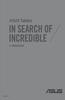 ASUS Tablet E-PRIROČNIK SL8815 SL8815 Prva izdaja Lahko 2014 INFORMACIJE O AVTORSKIH PRAVICAH Nobeno od teh navodil, vključno s proizvodi in programi, ki so tu opisani, ne sme biti kopirano, preneseno,
ASUS Tablet E-PRIROČNIK SL8815 SL8815 Prva izdaja Lahko 2014 INFORMACIJE O AVTORSKIH PRAVICAH Nobeno od teh navodil, vključno s proizvodi in programi, ki so tu opisani, ne sme biti kopirano, preneseno,
101353_-an-01-sl-_vbodni_termometer
 SLO - NAVODILO ZA NAMESTITEV IN UPORABO Št. izd. : 101353 www.conrad.si TFA LT-102 VBODNI TERMOMETER Št. izdelka: 101353 1 KAZALO 1 LASTNOSTI...3 2 LCD ZASLON...3 3 ZAČETEK OBRATOVANJA...3 4 UPRAVLJANJE...4
SLO - NAVODILO ZA NAMESTITEV IN UPORABO Št. izd. : 101353 www.conrad.si TFA LT-102 VBODNI TERMOMETER Št. izdelka: 101353 1 KAZALO 1 LASTNOSTI...3 2 LCD ZASLON...3 3 ZAČETEK OBRATOVANJA...3 4 UPRAVLJANJE...4
Sledilna ploščica in tipkovnica Uporabniški priročnik
 Sledilna ploščica in tipkovnica Uporabniški priročnik Copyright 2007 Hewlett-Packard Development Company, L.P. Windows je zaščitena blagovna znamka družbe Microsoft Corporation v ZDA. Informacije v tem
Sledilna ploščica in tipkovnica Uporabniški priročnik Copyright 2007 Hewlett-Packard Development Company, L.P. Windows je zaščitena blagovna znamka družbe Microsoft Corporation v ZDA. Informacije v tem
SLO NAVODILA ZA UPORABO IN MONTAŽO Kat. št.: NAVODILA ZA UPORABO 2 delni komplet PMR radijskih postaj Midland M48 S Kataloška
 SLO NAVODILA ZA UPORABO IN MONTAŽO Kat. št.: 121 41 10 www.conrad.si NAVODILA ZA UPORABO 2 delni komplet PMR radijskih postaj Midland M48 S Kataloška št.: 121 41 10 KAZALO GLAVNE ZNAČILNOSTI...3 VSEBINA
SLO NAVODILA ZA UPORABO IN MONTAŽO Kat. št.: 121 41 10 www.conrad.si NAVODILA ZA UPORABO 2 delni komplet PMR radijskih postaj Midland M48 S Kataloška št.: 121 41 10 KAZALO GLAVNE ZNAČILNOSTI...3 VSEBINA
BDV-N890W/BDV-N790W
 Sistem za domači kino s predvajalnikom Blu-ray Disc /DVD BDV-N890W BDV-N790W SI Začnite tukaj Kratka navodila za postavitev in uporabo BDV-N790W BDV-N890W 1 Vsebina embalaže/nastavitev zvočnikov BDV-N890W
Sistem za domači kino s predvajalnikom Blu-ray Disc /DVD BDV-N890W BDV-N790W SI Začnite tukaj Kratka navodila za postavitev in uporabo BDV-N790W BDV-N890W 1 Vsebina embalaže/nastavitev zvočnikov BDV-N890W
LC-40/46/52/60LE8xx Operation-Manual Skype SI
 Dobrodošli v storitvi Skype S storitvijo Skype lahko na svojem televizijskem sprejemniku AQUOS uživate v širokozaslonskih video klicih. Ustvarjanje računa Skype ter glasovni in videoklici od enega do drugega
Dobrodošli v storitvi Skype S storitvijo Skype lahko na svojem televizijskem sprejemniku AQUOS uživate v širokozaslonskih video klicih. Ustvarjanje računa Skype ter glasovni in videoklici od enega do drugega
SM-N9005 Navodila za uporabo
 SM-N9005 Navodila za uporabo www.samsung.com Več o teh navodilih Ta naprava ponuja visoko kakovostno mobilno komunikacijo in zabavo s pomočjo visokih standardov in tehnološkega znanja družbe Samsung. Ta
SM-N9005 Navodila za uporabo www.samsung.com Več o teh navodilih Ta naprava ponuja visoko kakovostno mobilno komunikacijo in zabavo s pomočjo visokih standardov in tehnološkega znanja družbe Samsung. Ta
Microsoft Word doc
 SLO - NAVODILO ZA NAMESTITEV IN UPORABO Št. izd. : 122383 www.conrad.si ROČNI OSCILOSKOP VELLEMAN HPS140 Št. izdelka: 122383 1 KAZALO 1 MED UPORABO... 3 2 LASTNOSTI IN TEHNIČNI PODATKI... 3 3 OPIS SPREDNJE
SLO - NAVODILO ZA NAMESTITEV IN UPORABO Št. izd. : 122383 www.conrad.si ROČNI OSCILOSKOP VELLEMAN HPS140 Št. izdelka: 122383 1 KAZALO 1 MED UPORABO... 3 2 LASTNOSTI IN TEHNIČNI PODATKI... 3 3 OPIS SPREDNJE
G400/G500/G410/G510/G405/G505 UserGuide V1.0
 Lenovo G400/G500 G405/G505 G410/G510 Priročnik za uporabnike Pred uporabo računalnika preberite varnostna opozorila in pomembne nasvete v priloženih priročnikih. Opombe Pred uporabo izdelka obvezno najprej
Lenovo G400/G500 G405/G505 G410/G510 Priročnik za uporabnike Pred uporabo računalnika preberite varnostna opozorila in pomembne nasvete v priloženih priročnikih. Opombe Pred uporabo izdelka obvezno najprej
Safety and Regulatory Information
 WayteQ GPS Navigacija X980BT Navodila za uporabo Slovenska verzija Zahvaljujemo se vam za izkazano zaupanje z uporabo WAYTEQ izdelkov! WAYTEQ si pridružuje pravico do končne verzije navodil za uporabo.
WayteQ GPS Navigacija X980BT Navodila za uporabo Slovenska verzija Zahvaljujemo se vam za izkazano zaupanje z uporabo WAYTEQ izdelkov! WAYTEQ si pridružuje pravico do končne verzije navodil za uporabo.
NAVODILA ZA MONTAŽO SI EWPE SMART Wi-FI app
 NAVODILA ZA MONTAŽO SI EWPE SMART Wi-FI app Uporabniški račun V aplikacijo se je treba prijaviti z uporabniškim računom. Ob prvem zagonu vas bo aplikacija pozvala k registraciji (sign up) ali prijavi (sign
NAVODILA ZA MONTAŽO SI EWPE SMART Wi-FI app Uporabniški račun V aplikacijo se je treba prijaviti z uporabniškim računom. Ob prvem zagonu vas bo aplikacija pozvala k registraciji (sign up) ali prijavi (sign
Hiter začetek Razširjevalnik dosega WiFi N300 Model WN2000RPTv3
 Hiter začetek Razširjevalnik dosega WiFi N300 Model WN2000RPTv3 Začetek uporabe Razširjevalnik dosega WiFi NETGEAR doseg omrežja WiFi poveča tako, da okrepi obstoječi signal WiFi in izboljša splošno kakovost
Hiter začetek Razširjevalnik dosega WiFi N300 Model WN2000RPTv3 Začetek uporabe Razširjevalnik dosega WiFi NETGEAR doseg omrežja WiFi poveča tako, da okrepi obstoječi signal WiFi in izboljša splošno kakovost
an-01-sl-Plantronics_K100_Bluetooth_prostoročni_sistem
 SLO - NAVODILA ZA UPORABO IN MONTAŽO Kat. št.: 121 84 31 www.conrad.si NAVODILA ZA UPORABO Plantronics K100 Bluetooth prostoročni sistem, črn, Bluetooth prostoročni sistem (čas pogovora, 360 ur 83900-05)
SLO - NAVODILA ZA UPORABO IN MONTAŽO Kat. št.: 121 84 31 www.conrad.si NAVODILA ZA UPORABO Plantronics K100 Bluetooth prostoročni sistem, črn, Bluetooth prostoročni sistem (čas pogovora, 360 ur 83900-05)
Microsoft Word doc
 SLO - NAVODILO ZA NAMESTITEV IN UPORABO Št. izd. : 343712 www.conrad.si RADIO BUDILKA SANGEAN RCR-3 Št. izdelka: 343712 1 KAZALO 1 POMEMBNI VARNOSTNI NAPOTKI...3 2 UPRAVLJALNI ELEMENTI...4 3 LCD ZASLON...6
SLO - NAVODILO ZA NAMESTITEV IN UPORABO Št. izd. : 343712 www.conrad.si RADIO BUDILKA SANGEAN RCR-3 Št. izdelka: 343712 1 KAZALO 1 POMEMBNI VARNOSTNI NAPOTKI...3 2 UPRAVLJALNI ELEMENTI...4 3 LCD ZASLON...6
NAVODILA ZA UPORABO Smart watch JW018 POZOR! Ura vsebuje magnetne sestavine. Osebe z vgrajenim srčnim spodbujevalnikom (pacemaker) ali kakršnimi drugi
 NAVODILA ZA UPORABO Smart watch JW018 POZOR! Ura vsebuje magnetne sestavine. Osebe z vgrajenim srčnim spodbujevalnikom (pacemaker) ali kakršnimi drugimi elektromagnetnimi aparati ne smejo uporabljati tega
NAVODILA ZA UPORABO Smart watch JW018 POZOR! Ura vsebuje magnetne sestavine. Osebe z vgrajenim srčnim spodbujevalnikom (pacemaker) ali kakršnimi drugimi elektromagnetnimi aparati ne smejo uporabljati tega
VHF1-VHF2
 VHF BREZŽIČNI MIKROFONSKI KOMPLET VHF1: 1 CHANNEL VHF2: 2 CHANNELS NAVODILA ZA UPORABO SLO Hvala, ker ste izbrali naš BREZŽIČNI MIKROFONSKI KOMPLET IBIZA SOUND. Za vašo lastno varnost, preberite ta navodila
VHF BREZŽIČNI MIKROFONSKI KOMPLET VHF1: 1 CHANNEL VHF2: 2 CHANNELS NAVODILA ZA UPORABO SLO Hvala, ker ste izbrali naš BREZŽIČNI MIKROFONSKI KOMPLET IBIZA SOUND. Za vašo lastno varnost, preberite ta navodila
User Manual
 Register your product and get support at 7304 series www.philips.com/tvsupport Navodila 43PUS7304 50PUS7304 55PUS7304 58PUS7304 65PUS7304 70PUS7304 Vsebina 1 Novosti 9.4 Zaklepanje aplikacij 9.5 Upravljanje
Register your product and get support at 7304 series www.philips.com/tvsupport Navodila 43PUS7304 50PUS7304 55PUS7304 58PUS7304 65PUS7304 70PUS7304 Vsebina 1 Novosti 9.4 Zaklepanje aplikacij 9.5 Upravljanje
Dobrodošli Zahvaljujemo se vam za nakup te videokamere. Prosimo preberite ta navodila za uporabo, saj vam zagotavljajo pravilno uporabo izdelka. Navod
 Dobrodošli Zahvaljujemo se vam za nakup te videokamere. Prosimo preberite ta navodila za uporabo, saj vam zagotavljajo pravilno uporabo izdelka. Navodila za uporabo skrbno hranite na varnem mestu. Od prodajalca
Dobrodošli Zahvaljujemo se vam za nakup te videokamere. Prosimo preberite ta navodila za uporabo, saj vam zagotavljajo pravilno uporabo izdelka. Navodila za uporabo skrbno hranite na varnem mestu. Od prodajalca
